Деление столбиком
- Альфашкола
- Статьи
- Деление столбиком
Прием деления столбиком
Когда мы говорим о делении, то подразумеваем, что надо нечто целое поделить на несколько одинаковых частей. Допустим, мы хотим поделить торт на восемь человек поровну. Для этого надо порезать торт так, чтобы все восемь кусков оказались одинакового размера.
Источник: paulinecakeclub.ru
Сначала мы режем торт пополам (делим на 2 одинаковые части). После этого каждую половинку режем еще раз пополам (получаем 4 одинаковых куска). И, наконец, делим на 2 одинаковые части каждую четвертинку. В результате получаем 8 одинаковых кусков торта.
Так знание математической операции «деление» помогло нам не обидеть никого из гостей. В повседневной жизни вам придется часто сталкиваться с делением. Например, вы всемером заказали две пиццы, и надо их стоимость поделить на всех.
В повседневной жизни вам придется часто сталкиваться с делением. Например, вы всемером заказали две пиццы, и надо их стоимость поделить на всех.
Мы подскажем, как легко и просто сделать это без помощи взрослых и разных умных гаджетов. Разберемся с операцией деления на примерах для учащихся начальной школы — учеников третьего и четвертого классов. Покажем, как делить числа состоящие из двух или трех знаков.
Как делить «с остатком»
При делении большого числа на маленькое не всегда получается сделать это так, чтобы не было остатка. При этом остаток, получившийся в результате деления, не может быть равен делителю или больше него. Он всегда меньше.
Допустим, мы хотим поделить 18 конфет поровну на 2-х человек. Понятно, что каждому достанется по 9 конфет (18 : 2 = 9). Это пример деления без остатка.
Если же мы захотим поделить 18 конфет на 4-х человек, то каждый получит по 4 конфеты (4 × 4 = 16). И у нас останется еще 2 конфеты — это и будет остаток.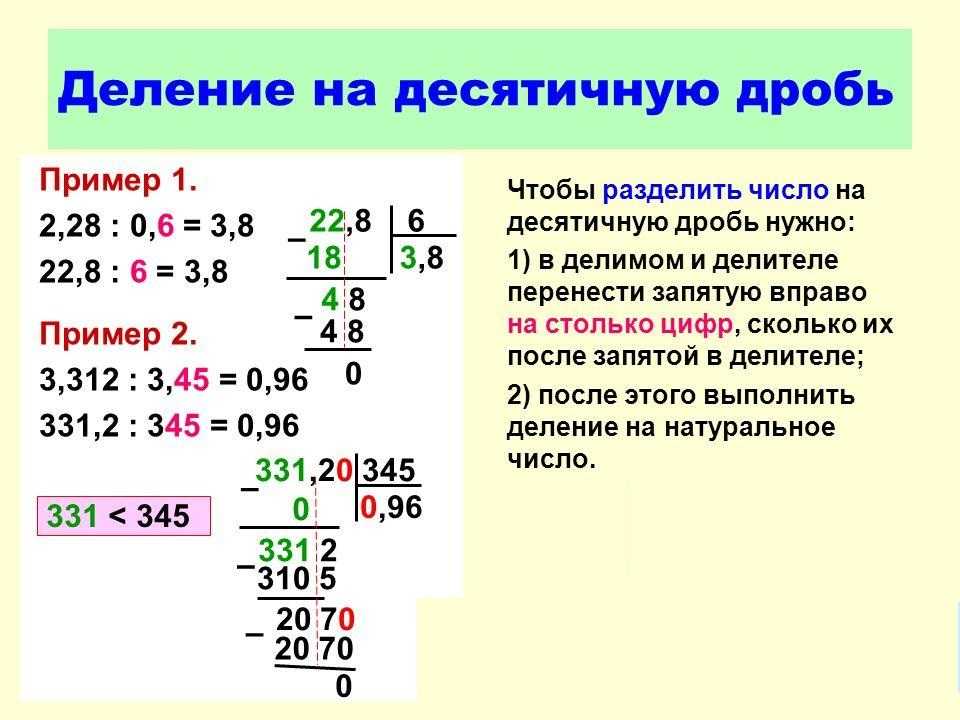
2 < 4. Остаток не превышает делитель и не равен ему — значит, мы поделили конфеты правильно.
18 : 4 = 4 (2). Ответ: 4 и остаток 2.
Что было бы, если бы мы решили дать каждому из четверых человек по 3 конфеты, а не по 4? 4 × 3 = 12. Тогда у нас бы осталось еще 6 конфет (18 − 12 = 6).
Но 6 > 4. Получилось бы, что наш остаток превышает делитель — значит, мы поделили бы неправильно.
Разберем еще два примера.
- Разделим 22 на 5. Какое число меньше, чем 22, и при этом делится на 5 без остатка? Это числа 5, 10, 15, 20. Нам нужно выбрать из них самое большое — число 20. Если его поделим на 5, то получим 4. Делаем проверку: 5 × 4 = 20, 22 − 20 = 2. Ответ: 4 и остаток 2. Принято записывать так: 22 : 5 = 4 (2).
- Разделим 39 на 6. Самое большое число, кратное 6 и при этом меньше, чем 39 — это 36. 36 : 6 = 6, 39 – 36 = 3. Разделив 39 на 6, мы получим 6 и в остатке будет 3. Запишем решение в виде: 39 : 6 = 6 (3).

Что значит «делить столбиком»
Если вы умеете делить одно число на другое в уме, это замечательно. Но когда числа большие, даже взрослые могут затрудниться это сделать. Чтобы не запутаться при делении больших чисел, математики придумали способ деления столбиком с помощью бумаги и ручки или карандаша.
Мы познакомим вас с алгоритмом деления в столбик. Он очень простой и легко запоминается. После небольшой тренировки вы без затруднения сможете решать похожие примеры самостоятельно.
Делим трехзначное число на однозначное
Давайте разберем, как делить в столбик многозначное число на простом примере: в качестве делимого возьмем трехзначное число 322, а в качестве делителя — однозначное число 7. Необходимо найти частное.
322 : 7 = ?
Приступаем к алгоритму. Каждое действие обозначим отдельными шагами — этапами.
Этап 1. Делимое 322 записываем с левой стороны.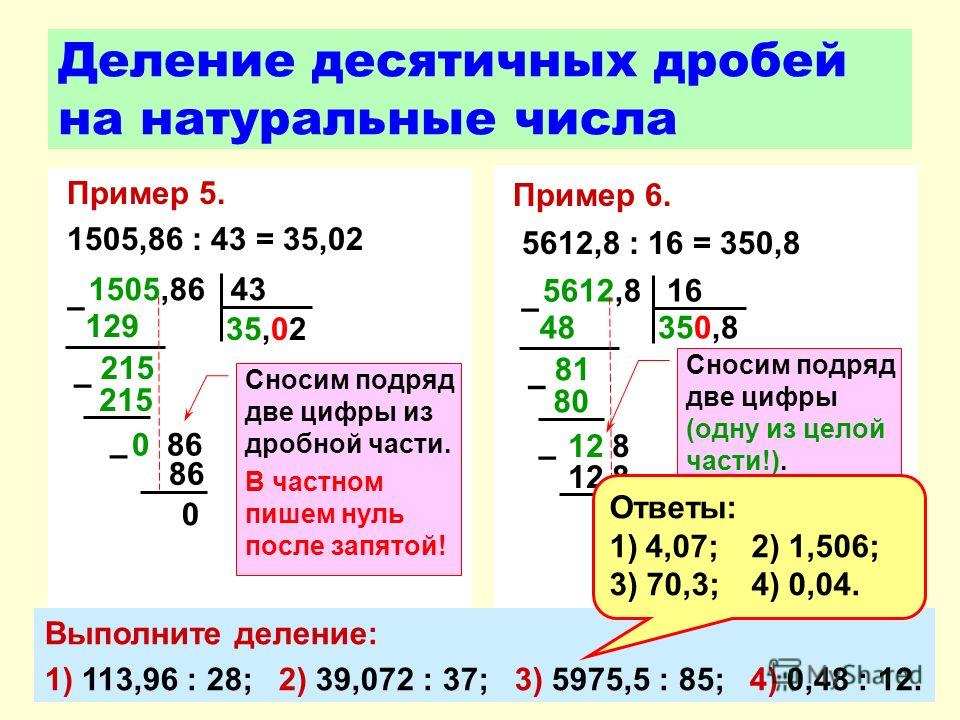 Затем рисуем знак уголка. Справа от него записываем делитель. Должно получиться как на картинке внизу.
Затем рисуем знак уголка. Справа от него записываем делитель. Должно получиться как на картинке внизу.
Этап 2. Внимательно изучаем делимое: из скольких сотен, десятков и единиц оно состоит. Нам надо найти число, которое называется «неполным делимым». Оно может оказаться равным делителю или быть больше него.
Число сотен в нашем примере равно 3. Его нельзя поделить на 7, так как 3 < 7. Значит, его мы отбрасываем.
Число десятков у нас — 32. При этом 32 > 7. Значит, оно и будет нашим искомым «неполным делимым».
Делим 32 на 7. Поделить без остатка не получится. Делитель 7 целиком входит 4 раза в делимое 32. Значит, мы нашли неполное частное 4: 7 × 4 = 28, но при этом получили и в остатке 4: 32 − 28 = 4.
Вот как это будет выглядеть в вашей тетради.
Если бы в качестве неполного частного мы взяли число 5, то нам пришлось бы от 32 отнимать 7 × 5 = 35. Мы не можем отнять 35 от 32, так как вычитаемое не может быть больше уменьшаемого.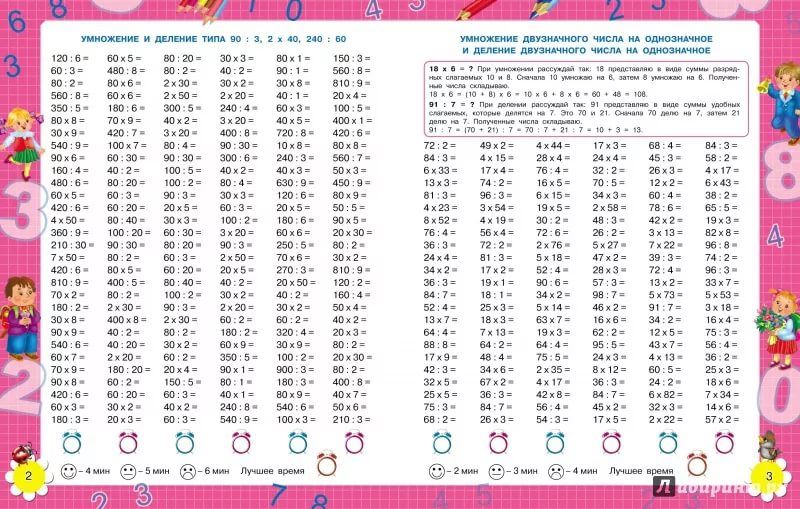
Если бы мы рассматривали как неполное частное число 3, то при вычитании мы получили бы в остатке число большее, чем делитель: 7 × 3 = 21, 32 − 21 = 11, 11 > 7. Это решение также было бы ошибочным. Остаток не может быть больше делителя.
Этап 3.
Припишем к полученному остатку с правой стороны следующую цифру делимого. В математике принято обозначать это действие словами «снести двойку». У нас получилось число 42, которое нам нужно продолжить делить на наше делимое 7.
Этап 4. Пробуем получившееся число 42 поделить на 7. Вспоминаем таблицу умножения: 7 × 6 = 42. Значит, 42 делится на 7 без остатка. Пишем рядом с неполным частным 4 (справа от него) цифру 6. Получаем полное частное в виде числа 46.
Пишем внизу: 42 − 42 = 0. Это означает, что число 322 поделилось на 7 нацело, без остатка.
Источник: googleusercontent.com
Ответ: 322 : 7 = 46
Если в результате деления большего числа на меньшее вместо нуля в остатке вы получите какое-то другое число (меньшее, чем делитель), значит оно делится не нацело, а с остатком. И получившееся вместо нуля число и будет этим остатком.
И получившееся вместо нуля число и будет этим остатком.
В конце статьи вы найдете задания с ответами, потренировавшись на которых вы легко сможете перейти к следующему уровню.
Делим трехзначное число на двузначное
Если вы достаточно натренировались в делении на однозначные числа, то пора переходить к двузначным, взятым в качестве делителя.
Сначала потренируемся: научимся делить двузначное числа на аналогичное. Попробуем поделить 84 на 14.
84 : 14 = ?
Этап 1. Запишем делимое 84 слева, потом знак уголка, затем справа от него — делитель 14.
Этап 2. Анализируем наше делимое: 8 на 14 поделить нельзя. Будем действовать методом подбора. Найдем, на какое число надо умножить 14, чтобы в результате получилось 84.
14 × ? = 84
Этап 3. По очереди перебираем возможные варианты ответа:
- 14 × 2 = 28;
- 14 × 3 = 42:
- 14 × 5 = 70;
- 14 × 6 = 84.

Последний вариант нас устраивает.
Запишем цифру 6 в качестве частного под знаком уголка с правой стороны:
Источник: gstatic.com
Ответ: 84 : 14 = 6.
Теперь рассмотрим более сложный пример: попробуем разделить трехзначное число 273 на число 13, которое является двузначным.
Итак, наше делимое — 273, делитель — 13. Необходимо найти частное.
273 : 13 = ?
Этап 1. Делимое 273 записываем с левой стороны. Затем рисуем знак уголка. Справа от него записываем делитель.
Этап 2. Анализируем наше делимое, как и в предыдущем случае, слева направо. Число 2 на 13 не делится. А вот число 27 нам подходит: 27 > 13. Значит, оно и будет нашим искомым «неполным делимым».
Делим 27 на 13. Поделить без остатка мы не можем. Делитель 13 дважды укладывается целиком в делимое 27. Таким образом, мы нашли неполное частное 2: 13 × 2 = 26, но при этом получаем в остатке единицу: 27 − 26 = 1.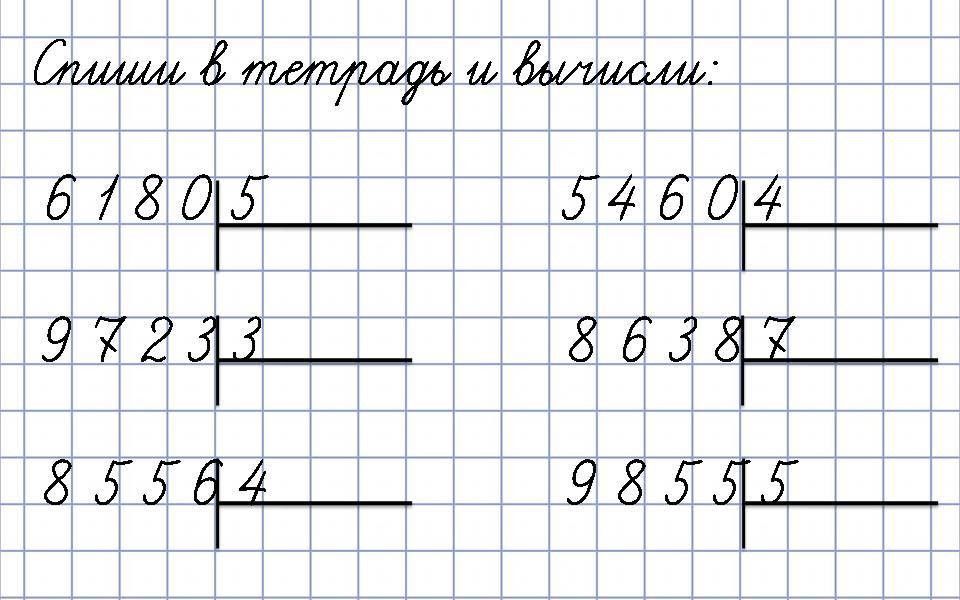 Остаток не превышает делитель и не равен ему (1 < 13), значит все в порядке.
Остаток не превышает делитель и не равен ему (1 < 13), значит все в порядке.
Этап 3. Приписываем к полученной единице справа следующую цифру делимого. В нашем случае это цифра 3. Говоря другими словами, «сносим тройку». В результате нас получилось число 13.
Этап 4. Теперь для нас не представляет никакого труда разделить 13 на 13. Любое число делится само на себя без остатка: 13 : 13 = 1. Записываем с правой стороны от неполного частного 2 цифру 1. Получаем полное частное — число 21.
Дописываем наш столбик в самом низу: 13 − 13 = 0. Таким образом, число 273 поделилось на 13 нацело, без остатка.
Возьмем другой пример:
Попробуем поделить трехзначное число 410 на двузначное 82.
410 : 82 = ?
Этап 1. Запишем делимое 410 слева, потом знак уголка, затем справа от него — делитель 82.
Этап 2. Анализируем наше делимое: 4 на 82 поделить невозможно, но и 41 тоже меньше, чем наш делитель 82.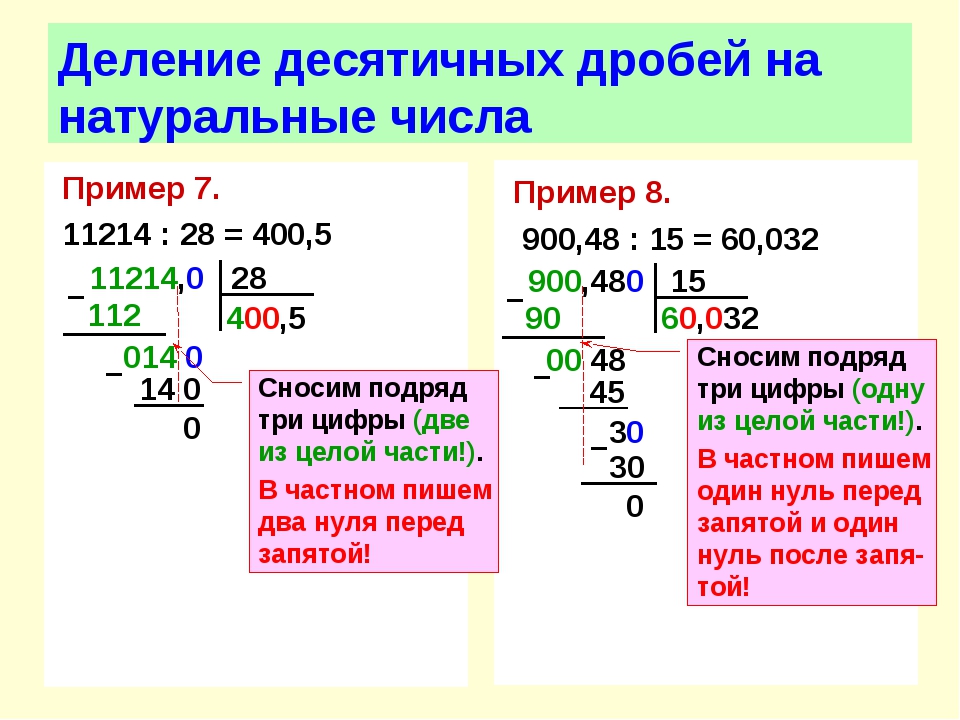 Получается, что способ деления столбиком здесь не подходит. Придется действовать методом подбора.
Получается, что способ деления столбиком здесь не подходит. Придется действовать методом подбора.
Этап 3. По очереди перебираем возможные варианты ответа:
- 82 × 2 = 164;
- 82 × 3 = 246:
- 82 × 4 = 328;
- 82 × 5 = 410.
Мы нашли искомое частное путем подбора. Ответ: 410 : 82 = 5.
Делим число столбиком с остатком
Возьмем трехзначное число 764 и вместе попробуем поделить его на однозначное число 5.
Делимое — 764, делитель — 5. Наша задача — найти частное и проверить, что будет в остатке.
764 : 5 = ?
Действуем по отработанному алгоритму.
Этап 1. Слева записываем делимое 764, рядом с ним рисуем знак уголка, после которого чуть правее записываем делитель 5.
Источник: findhow.org
Этап 2. Анализируем делимое 764 в уже известной нам последовательности. Число сотен 7 больше, чем наш делитель 5. Значит, 7 — наше начальное «неполное делимое».
Значит, 7 — наше начальное «неполное делимое».
Делим 7 на 5. Получаем неполное частное 1 и остаток, равный «двойке»: 7 − 5 = 2. Остаток не больше делителя (2 < 5), как и должно быть.
Этап 3. Приписываем к полученной двойке справа следующую цифру делимого. В данном примере это цифра 6. Получаем число 26.
Этап 4. Проделываем всю процедуру еще раз. Ищем самое большее из чисел, делящихся на 5, но при этом меньше, чем 26. Таким числом будет 25 — наш делитель 5 укладывается в него целиком ровно 5 раз: 5 × 5 = 25. Записываем пятерку справа от единицы. 26 − 25 = 1. Все верно — остаток 1 меньше, чем делитель 5.
Этап 5. К полученной в качестве остатка единице сносим четверку — крайнюю из цифер делимого. Получаем число 14, которое надо продолжить делить на 5.
Этап 6. Ближайшее к 14 число, чуть меньше его и делящееся на 5 — это 10. Делим 10 на 5 и получаем 2. Проверяем: 5 × 2 = 10. Двойку приписываем справа в окошке для частного. 14 − 10 = 4. Делаем проверку: остаток 4 < 5. У нас не осталось больше неиспользованных цифр в делимом. Значит, 4 — это конечный искомый остаток. А в окошке для частного — окончательный ответ, искомое частное.
Проверяем: 5 × 2 = 10. Двойку приписываем справа в окошке для частного. 14 − 10 = 4. Делаем проверку: остаток 4 < 5. У нас не осталось больше неиспользованных цифр в делимом. Значит, 4 — это конечный искомый остаток. А в окошке для частного — окончательный ответ, искомое частное.
Ответ: 764 : 5 = 152 (4)
Теперь разберем пример деления с остатком трехзначного числа на двузначное.
В качестве делимого возьмем 255, в качестве делителя — 10. Найдем частное вместе с остатком.
255 : 10 = ?
Этап 1. Пишем привычным образом делимое 255 и после знака уголка справа записываем делитель 10.
Этап 2. Рассмотрим делимое 255. Число 2 не подходит по определению (нам нужно число, состоящее не менее чем из двух знаков). Следующее число 25 больше, чем наш делитель 10. Следовательно, оно нам подходит.
Делим 25 на 10. Ближайшее кратное к 10 число — 20. Оно дважды содержит число 10.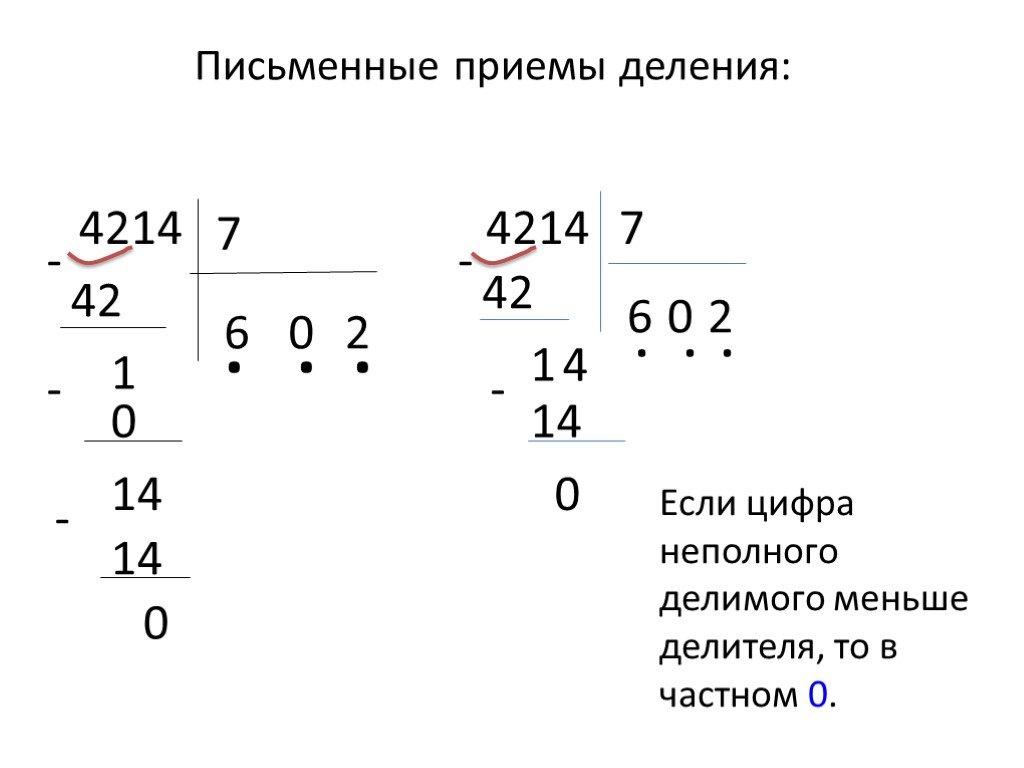 Таким образом, кроме неполного частного 2 мы получили остаток, равный пяти: 25 − 20 = 5. Остаток не превышает делитель (5 < 10), все верно.
Таким образом, кроме неполного частного 2 мы получили остаток, равный пяти: 25 − 20 = 5. Остаток не превышает делитель (5 < 10), все верно.
Источник: binary2hex.ru
Этап 3. Сносим вниз к полученной пятерке справа цифру 5, стоящую самой последней в делимом. Мы получили число 55, которое надо разделить на 10.
Этап 4. Продолжаем деление. Наибольшее число, кратное 10, и при этом меньше, чем 55 — это число 50. Наш делитель 10 входит в него 5 раз: 10 × 5 = 50. Записываем пятерку справа от двойки в окошке для записи частного. Проверяем: 55 − 50 = 5. Значит, остаток мы нашли правильно (5 < 10). А число 25 будет искомым частным.
Ответ: 255 : 10 = 25 (5)
Упражнения для самостоятельного деления в столбик
Чтобы убедиться в том, правильно ли вы усвоили материал, стоит немного поупражняться. Попробуйте решить столбиком примеры, приведенные ниже, а потом сверьтесь с нашими ответами.
Начните с легкого (1) уровня:
- 32 : 4 = ?
- 65 : 5 = ?
- 54 : 9 = ?
- 72 : 6 = ?
- 81 : 3 = ?
Решили? Тогда переходите к среднему (2) уровню сложности:
- 192 : 12 = ?
- 245 : 5 = ?
- 221 : 13 = ?
- 432 : 9 = ?
- 928 : 8 = ?
Если вы и с этим успешно справились, попробуйте более сложный (3) уровень, где в качестве делимого выступают четырехзначные числа.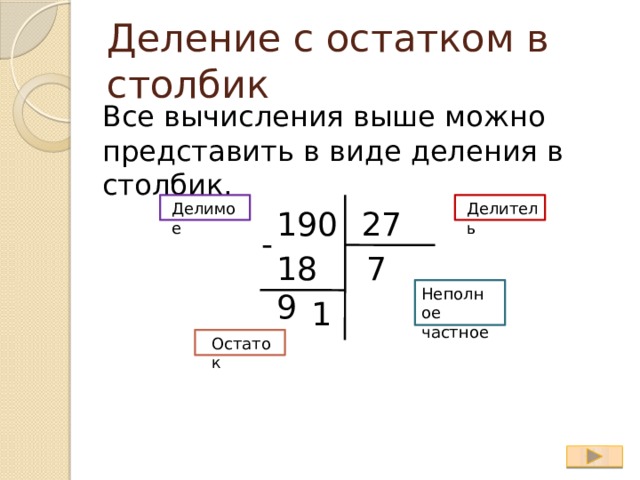
- 7485 : 3 = ?
- 3105 : 23 = ?
- 5538 : 26 = ?
- 6344 : 61 = ?
- 1423 : 25 = ?
Самые отважные могут попробовать свои силы в делении столбиком пятизначного числа (
- 48633 : 39 = ?
Ответы:
- примеры 1 уровня: 8; 13; 6; 12; 27;
- примеры 2 уровня: 16; 49; 17; 48; 116.
Посмотреть процесс решения примеров более сложного уровня вы можете на иллюстрации, нажав на ссылку:
- 7485 : 3 = 2495;
- 3105 : 23 = 135;
- 5538 : 26 = 213;
- 6344 : 61 = 104;
- 1423 : 25 = 56 (23);
- 48633 : 39 = 1247.
Саморазвитие для школьников
Подготовка
Больше уроков и заданий по математике вместе с преподавателями нашей онлайн-школы «Альфа». Запишитесь на пробное занятие уже сейчас!
Запишитесь на бесплатное тестирование знаний!
Нажимая кнопку «Записаться» принимаю условия Пользовательского соглашения и Политики конфиденциальности
Наши преподаватели
Белла Руслановна Батыз
Репетитор по математике
Стаж (лет)
Образование:
Адыгейский государственный университет
Проведенных занятий:
Форма обучения:
Дистанционно (Скайп)
Арсений Алексеевич Покровский
Репетитор по математике
Стаж (лет)
Образование:
Центр дополнительного профессионального образования
Проведенных занятий:
Форма обучения:
Дистанционно (Скайп)
Адель Василевич Халиков
Репетитор по математике
Стаж (лет)
Образование:
Казанский федеральный университет
Проведенных занятий:
Форма обучения:
Дистанционно (Скайп)
Предметы
- Математика
- Репетитор по физике
- Репетитор по химии
- Репетитор по русскому языку
- Репетитор по английскому языку
- Репетитор по обществознанию
- Репетитор по истории России
- Репетитор по биологии
- Репетитор по географии
- Репетитор по информатике
- Скорочтение
- Итальянский язык
Специализации
- Подготовка к ОГЭ по математике
- Репетитор по английскому языку для подготовки к ОГЭ
- Английский язык для начинающих
- Репетитор по английскому для взрослых
- Репетитор по разговорному английскому
- Репетитор для подготовки к ВПР по английскому языку
- Репетитор для подготовки к ВПР по русскому языку
- ВПР по физике
- Репетитор для подготовки к ВПР по обществознанию
- Репетитор для подготовки к ОГЭ по обществознанию
Похожие статьи
- Топ-5 необычных книг о математике для детей и родителей
- Топ 10 самых необычных и непривычных нам школ мира
- 4 секрета подготовки к старшей школе
- Как одеться на школьную дискотеку зимой
- Переезд в другой город на учебу: как освоиться в нем быстро и без стресса?
- 5 способов быстро запомнить таблицу умножения
- Пишем изложение: как запомнить больше информации?
- Тупики памяти или почему мы легко запоминаем песни, но не помним даты?
Нажимая кнопку «Записаться» принимаю условия Пользовательского соглашения и Политики конфиденциальности
Текст с ошибкой:
Расскажите, что не так
Деление столбиком
Паскалина — школьный онлайн калькулятор
С остатком
{{_dividend}} : {{_divisor}} = {{response.dividend}} : {{response.divisor}} ={{response.result}}{{_dividend}} : {{_divisor}} = {{response.result}} (остаток {{response.remainder}})Проверка умножением{{response.resultNormal}} × {{_divisor}} = {{_dividend}}
Проверка делением
{{_dividend}} : {{response.resultNormal}} = {{_divisor}}
{{response.resultNormal}} × {{_divisor}} + {{response.remainder}} = {{response.resultNormal.mul(_divisor)}} + {{response.remainder}}= {{_dividend}}
ОПИСАНИЕ
Калькулятор деление столбиком онлайн поможет Вам быстро и правильно поделить натуральные числа.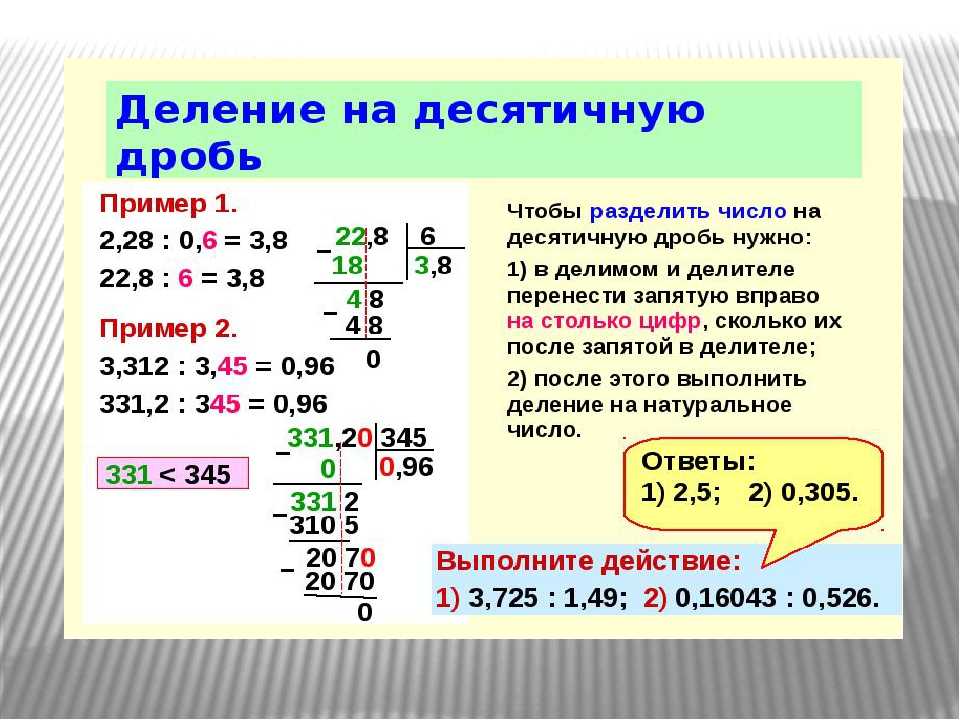 Калькулятор поделит число как нацело, так и выполнит деление с остатком. Кроме того, результаты деления будут проверены умножением.
Калькулятор поделит число как нацело, так и выполнит деление с остатком. Кроме того, результаты деления будут проверены умножением.
РУКОВОДСТВО
Введите в соответствующие поля натуральные числа и нажмите кнопку «Рассчитать»
ТЕОРИЯ
ДЕЛЕНИЕ
Действие деление определяют с помощью действия умножения. Например, разделить число 54 на 18 — значит найти такое число, которое при умножении на 18 дает число 54. Имеем: 18 * 3 = 54, поэтому 54 : 18 = 3.
Вообще, для натуральных чисел a, b и c равенство a : b = c верно, если верно равенство b * c = a.
Рассмотрим еще несколько примеров:
156 : 12 = 13, так как 12 * 13 = 156;
345 : 15 = 23, так как 15 * 23 = 345.
В равенство a : b = c число a называют делимым, число b — делителем, число c и запись a : b — частным.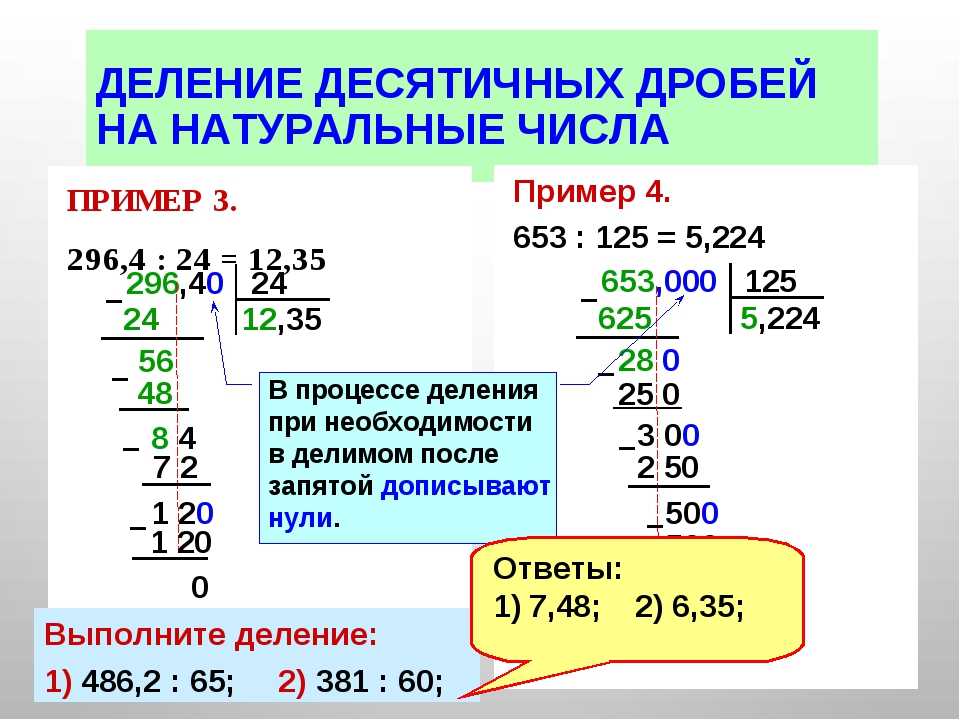
Частное a : b показывает, во сколько раз число a больше числа b или во сколько раз число b меньше числа a.
Можно ли например, вычислить частное 12 : 0? Если предположить, что такое частное существует и равно некоторому числу c, то должно выполнять равенство 0 * c = 12, но на самом деле 0 * c = 0. Следовательно, вычислить частное 12 : 0 нельзя.
А можно ли вычислить частное 0 : 0? Пусть 0 : 0 = c. Тогда 0 * c = 0. Такое равенство справедливо при любом c. А это означает, что значением числового выражения 0 : 0 может быть любое число, то есть такое частное вычислить нельзя.
Вывод: на нуль делить нельзя.
Вместе с тем, поскольку a * 0 = 0, то для любого натурального числа a верно равенство:
0 : a = 0
Также для любого натурального числа a верны равенства:
a : a = 1
a : 1 = a
Эти равенства легко проверить с помощью умножения.
АЛГОРИТМ ДЕЛЕНИЯ СТОЛБИКОМ
Рассмотрим алгоритм деления столбиком на примере:
18231 : 3, где:
18231 — делимое;
3 — делитель.
1. Запишем делимое и делитель с помощью уголка следующим образом:
2. Определим первое неполное делимое. Для этого будем сравнивать слева направо цифры делимого с делителем, до тех пор, пока неполное делимое не станет больше делителя.
Первая цифра слева у делимого это 1. Сравним ее с делителем:
1 < 3 — цифра делимого меньше делителя, поэтому 1 не может быть первым неполным делимым. В этом случае добавим к первой цифре делимого следующую за ней, получим 18. Сравним ее с делителем:
18 > 3 — значит 18 — первое неполное делимое.
3. Разделим первое неполное делимое на делитель:
18 : 3 = 6 (остаток 0), запишем найденное частное 6 под делителем (под линией), получим:
4. Проверяем деление умножением, для этого умножаем найденную цифру частного на делитель:
6 * 3 = 18, записываем произведение под первым неполным делимым и находим их разность, получаем:
5. Сравниваем разность с делителем:
0 < 3, значит, деление первого неполного делимого мы выполнили правильно и первая цифра частного верна.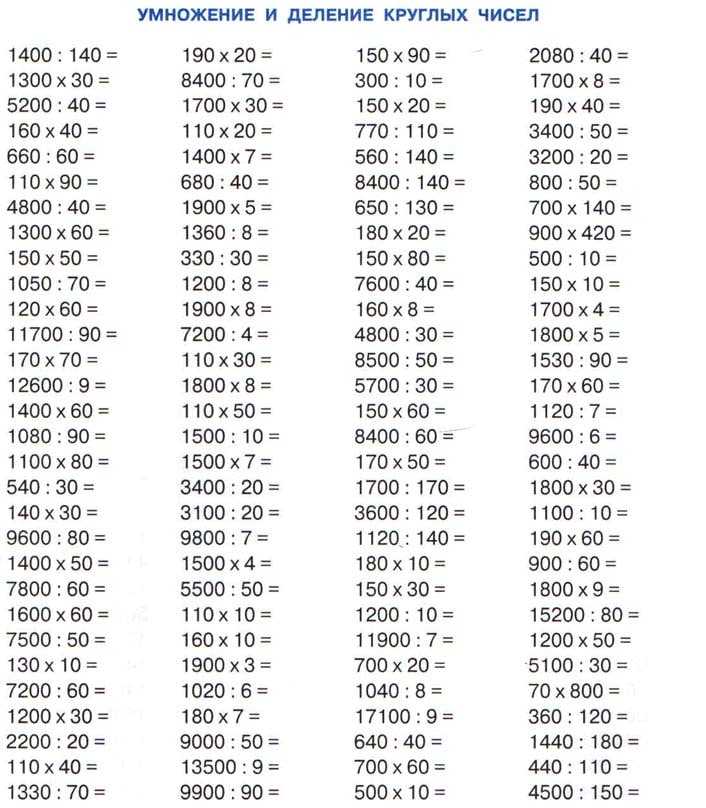 Важно! Если бы разность оказалась больше делимого, то это бы означало, что первое неполное делимое мы поделили неверно.
Важно! Если бы разность оказалась больше делимого, то это бы означало, что первое неполное делимое мы поделили неверно.
6. Определим второе неполное делимое. Для этого снесем следующую, нами не использованную цифру делимого, вниз к найденной разности, получим:
Сравним полученное число с делителем:
2 < 3, значит 2, не может быть неполным делимым. Снесем вниз следующую цифру, но при этом запишем в частное 0, так как мы сносим уже вторую цифру. Важно! Если при нахождении неполного делимого мы сносим вниз более одной цифры, то при сносе каждой цифры после первой в частное необходимо записать 0. Получаем:
Сравним полученное число с делителем:
23 > 3, значит 23 — второе неполное делимое.
7. Разделим второе неполное делимое на делитель:
23 : 3 = 7 (остаток 2), запишем найденное неполное частное 7 под делителем (под линией), получим:
8. Проверяем деление умножением, для этого умножаем найденную цифру частного на делитель:
7 * 3 = 21, записываем произведение под вторым неполным делимым и находим их разность, получаем:
9.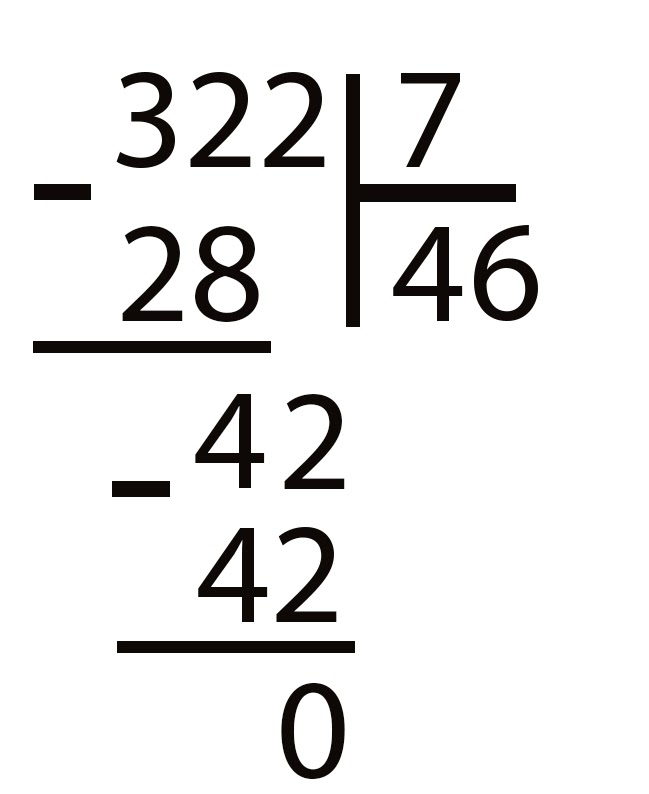 Сравниваем разность с делителем:
Сравниваем разность с делителем:
2 < 3, значит, деление второго неполного делимого мы выполнили правильно и первая цифра частного верна. Важно! Если бы разность оказалась больше делимого, то это бы означало, что второе неполное делимое мы поделили неверно.
10. Определим третье неполное делимое. Для этого снесем следующую, нами не использованную цифру делимого, вниз к найденной разности, получим:
Сравним полученное число с делителем:
21 > 3, значит 21 — третье неполное делимое.
11. Разделим третье неполное делимое на делитель:
21 : 3 = 7 (остаток 0), запишем найденное частное 7 под делителем (под линией), получим:
12. Проверяем деление умножением, для этого умножаем найденную цифру частного на делитель:
7 * 3 = 21, записываем произведение под третьим неполным делимым и находим их разность, получаем:
13. Сравниваем разность с делителем:
0 < 3, значит, деление третьего неполного делимого мы выполнили правильно и первая цифра частного верна.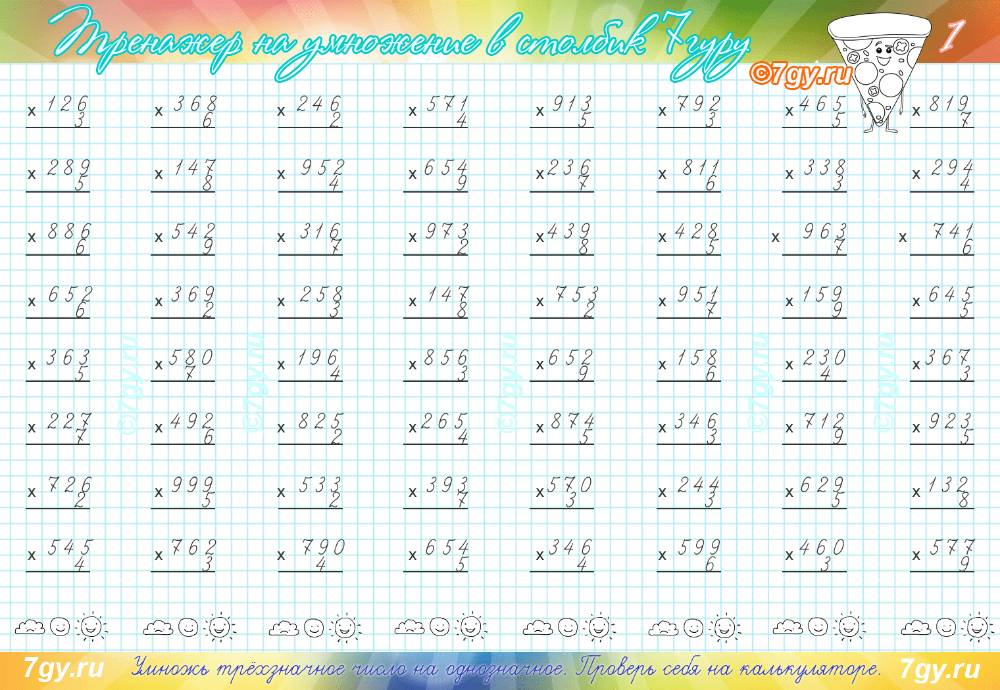 Важно! Если бы разность оказалась больше делимого, то это бы означало, что третье неполное делимое мы поделили неверно.
Важно! Если бы разность оказалась больше делимого, то это бы означало, что третье неполное делимое мы поделили неверно.
14. Так как, мы использовали все цифры делимого (сносить вниз больше нечего), значит деление завершено. Получаем:
Таким образом, итоговый результат будет выглядеть следующим образом:
18231 : 3 = 6077
Мы рассмотрели пример деления столбиком на однозначное число. Аналогично выполняется деление на многозначное число.
Проверка деления
Проверить деление можно следующими способами:
1) Умножением, для этого необходимо частное умножить на делитель. Если в результате получится делимое, значит, деление было выполнено верно.
6077 * 3 = 18231
2) Делением, для этого необходимо делимое разделить на частное. Если в результате получится делитель, значит, деление было выполнено верно.
18231 : 6077 = 3
ДЕЛЕНИЕ С ОСТАТКОМ
Как разделить число 20 на число 6? Ответ на этот вопрос можно получить, решив следующую задачу. Как разделить поровну 20 конфет между шестерыми друзьями?
Как разделить поровну 20 конфет между шестерыми друзьями?
Скорее всего, каждому достанется по 3 конфеты, но при этом 2 конфеты останутся.
Такое распределение конфет иллюстрирует следующее равенство:
20 = 6 * 3 + 2.
Заметим, что 3 — это наибольшее число, произведение которого на делитель 6 меньше делимого 20. В записи 20 = 6 * 3 + 2 число 3 называют неполным частным, а число 2 — остатком. Также говорят, что при делении числа 20 на число 6 получили неполное частное, равное 3, и остаток — 2. Заметит, что остаток 2 меньше делителя 6.
Конфеты можно было разделить и другим способом, например, дать каждому по 2 конфеты и оставить 8. Ведь 20 = 6 * 2 + 8. Но здесь число 2 не является неполным частным, а число 8 — остатком.
Остаток всегда меньше делителя.
Разделим число 189 на число 13:
Поскольку 7 < 13, то мы вынуждены прекратить процесс деления. Это означает, что при делении числа 189 на число 13 получили неполное частное, равное 14, и остаток — 7.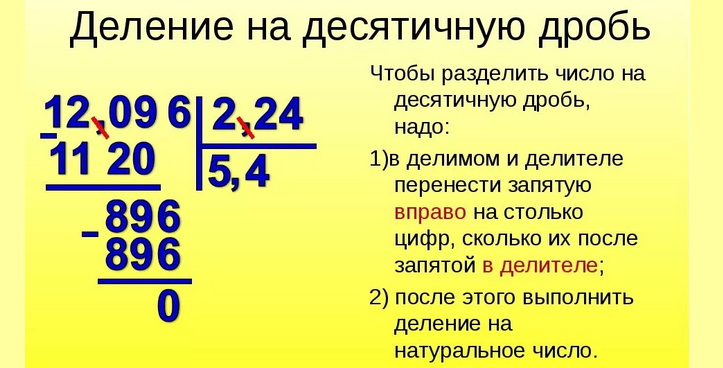 Имеем: 189 = 13 * 14 + 7.
Имеем: 189 = 13 * 14 + 7.
Этот пример иллюстрирует такое правило.
Чтобы найти делимое, надо делитель умножить на неполное частное и прибавить остаток.
В буквенном виде это правило записывают так:
a = bq + r, где:
a — делимое,
b — делитель,
q — неполное частное,
r — остаток, r < b.
Рассмотрим равенство 21 = 7 * 3. Его можно переписать так: 21 = 7 * 3 + 0. Говорят, что при делении числа 21 на число 7 остаток равен нулю. Также можно сказать, что число 21 делится нацело на число 7.
Проверка деления с остатком:
Чтобы проверить деление с остатком, нужно неполное частное умножить на делитель и к произведению прибавить остаток. Если в результате получится делимое, значит, деление с остатком было выполнено верно.
13 * 14 + 7 = 182 + 7 = 189
Power BI делит два столбца [с 14 реальными примерами]
В этом учебном пособии по Power BI мы узнаем, как разделить два столбца с помощью Power BI DAX и как разделить два столбца с помощью фильтра в Power BI на различных примерах.
А также охватит следующие темы:
- Power BI DAX делит два столбца
- Как разделить два столбца в Power BI
- Power BI делит два столбца для измерения
- Power BI делит два столбца процент
- Power BI делит сумму двух столбцов
- Как работать с Power BI делит два вычисляемых столбца
- Power BI делит два столбца с фильтром
- Как работать с Power BI делит два столбца на каждую строку
- Power BI делит два столбца из разных таблиц
- Power Bi делит два столбца в таблице
- Power Bi делит два столбца в матрице
- Power Bi делит два столбца с помощью фильтра
- делит два столбца в Power BI
- Power Bi делит одну меру на другую
Содержание
Power BI DAX делит два столбца
- В Power BI для разделения двух столбцов мы используем функцию «Разделить». Либо мы можем выбрать функцию деления или ( / – косая черта) оператор деления .

- Если мы используем функцию деления , то мы должны передать выражения числителя и знаменателя. При желании мы можем передать значение, представляющее альтернативный результат.
- Ниже представлен синтаксис функции деления:
РАЗДЕЛИТЬ(<числитель>,<знаменатель>[<альтернативный результат>])
Теперь мы рассмотрим несколько примеров, основанных на функции деления в Power BI. . Здесь вы можете скачать файл Excel, используемый в этом примере.
Как разделить два столбца в Power BI
Давайте посмотрим, как мы можем разделить два столбца с помощью функции Power BI Divide.
- Здесь мы будем использовать приведенные ниже примеры данных таблицы для расчета часов, затраченных каждым участником на выполнение назначенного проекта.
- В приведенной ниже таблице вы можете видеть, что существуют разные команды, и каждая команда имеет разное количество членов команды и общее количество часов, необходимых для завершения проекта.

- В этом примере мы разделим и посчитаем, сколько часов потребовалось каждому члену команды для завершения проекта.
- Сначала мы загрузим набор данных, используя опцию получения данных. Затем нажмите на новый столбец на ленте, чтобы разделить два столбца и отобразить результаты во вновь созданном вычисляемом столбце.
- Затем примените приведенную ниже формулу, чтобы рассчитать количество часов, затраченных каждым участником на выполнение назначенного проекта.
Количество часов, затраченных на одного участника = РАЗДЕЛИТЬ (Таблица 1 [Часы, затраченные на выполнение проекта], Таблица 1 [Члены группы])
Где,
- Таблица 1 = Имя таблицы Excel, из которой вы извлекаете данные
- 7 90 часов для завершения проекта и членов команды = имя столбца
- В модели данных мы видим, что вычисляемый столбец отображает результат, как показано ниже:
- Мы также можем отобразить результат в виде таблицы, просто перетащив созданный вычисленный столбец в раздел столбцов, как показано ниже:
Вот как разделить два столбца с помощью функции Power BI Divide.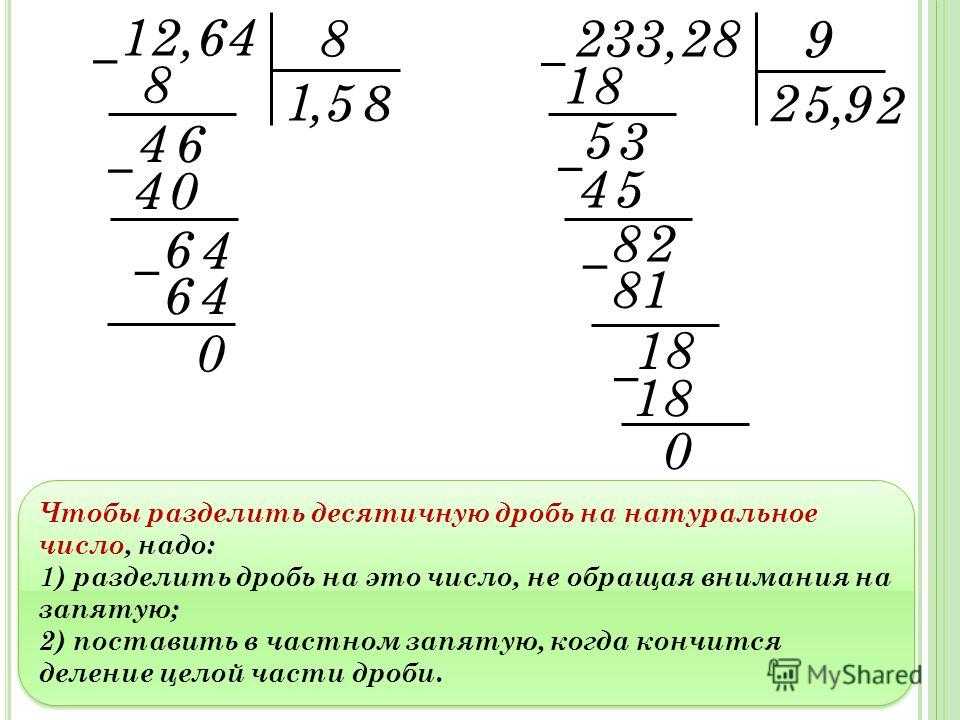
Также прочтите: Power BI Group By [с 51 реальным примером]
Power Bi разделяет два столбца в таблице
Давайте посмотрим, как мы можем разделить два столбца с помощью функции разделения Power BI и отобразить вычисленное значение в визуальном элементе таблицы.
- Здесь мы будем использовать приведенные ниже примеры данных таблицы для расчета часов, затраченных каждым участником на выполнение назначенного проекта.
- В приведенной ниже таблице вы можете видеть, что существуют разные команды, и каждая команда имеет разное количество членов команды и общее количество часов для завершения проекта. мы разделим и посчитаем, сколько часов у каждого члена команды ушло на выполнение проекта.
- Загрузите данные в рабочий стол Power BI, используя параметр получения данных. Затем нажмите на новый столбец на ленте, чтобы разделить два столбца и отобразить результаты во вновь созданном вычисляемом столбце.

- Затем примените приведенную ниже формулу для расчета количества часов, затраченных каждым участником на выполнение назначенного проекта.
Количество часов, затраченных на одного участника = РАЗДЕЛИТЬ(Студенты [Часы, затраченные на выполнение проекта],Студенты [Члены команды])
Где,
- Учащиеся = Имя таблицы
- Количество часов, затраченных на выполнение проекта и участников группы = Имя столбца
Вот как разделить два столбца с помощью функции Power BI Divide и отобразить расчетное значение в визуальном элементе таблицы.
Power BI делит два столбца для измерения
Давайте посмотрим, как разделить два столбца с помощью функции деления измерения Power BI,
- В этом примере я буду использовать приведенную ниже таблицу для расчета количества незавершенных проектов и Процент на основе количества назначенных проектов и количества завершенных проектов .

- В этом примере мы используем данные таблицы Sample, которые указаны ниже:
- Сначала мы рассчитаем СУММУ Назначенного проекта и Завершенного проекта, перед этим убедитесь, что вы загрузили данные, используя опцию получения данных.
- Нажмите на новую меру на ленте, чтобы рассчитать сумму назначенного проекта и завершенного проекта.
- Примените приведенную ниже меру для расчета суммы назначенного проекта и завершенного проекта, как показано ниже:
Назначенные проекты = СУММ(Таблица 1[Назначенные проекты])
Завершенные проекты = СУММ(Таблица 1[Завершенные проекты])
Где,
- Таблица 1 = имя таблицы Excel, из которой вы извлекаете данные
- Назначенные проекты, завершенные проекты = имена столбцов
- :
Незавершенные проекты = Таблица1[Назначенныепроекты]-Таблица1[Завершенныепроекты]
Где,
- Незавершенные проекты = Имя меры
- Теперь выберите визуализацию Matrix под визуализациями.
 В поле «Строки» перетащите поле «Команда», а в разделе «Значения» перетащите показатели, которые мы рассчитали для назначенных проектов, завершенных проектов и незавершенных проектов, как показано. ниже:
В поле «Строки» перетащите поле «Команда», а в разделе «Значения» перетащите показатели, которые мы рассчитали для назначенных проектов, завершенных проектов и незавершенных проектов, как показано. ниже:
- Мы рассчитаем процент незавершенных проектов с помощью функции деления, создадим новый показатель на ленте и применим указанный ниже показатель:
Незавершенные проекты в процентах = РАЗДЕЛИТЬ (Таблица 1 [Незавершенные проекты], Таблица 1 [Назначенные проекты])
- После этого измените формат на проценты. Здесь в разделе значений перетащите процентное поле «Ожидающие проекты», как показано ниже:
Вот как можно разделить два столбца с помощью функции деления меры Power BI.
Извлечение: линейная диаграмма в Power BI [Полное руководство с 57 примерами]
Power BI делит два столбца в процентах
Давайте посмотрим, как разделить два столбца и отобразить значение результата в процентах в Power BI,
- В этом примере я использовал приведенный ниже пример данных для разделения двух столбцов.
 столбцы и отображать результат в процентном формате.
столбцы и отображать результат в процентном формате. - Итак, в основном, здесь мы рассчитаем прибыль на основе значений SP и CP, и мы рассчитаем процент прибыли на основе значения прибыли.
- Теперь создайте новый вычисляемый столбец и примените приведенную ниже формулу:
Прибыль = Продукты[SP]-Продукты[CP]
Где,
- Прибыль = Название измерения
- Продукты 9 Nam
- SP , CP = Имена столбцов
- На приведенном ниже снимке экрана вы можете видеть, что в таблицу добавлен новый столбец со значением «Прибыль».
- Теперь, основываясь на значении прибыли, мы разделим и рассчитаем процентное значение прибыли следующим образом:
- В основном для расчета формулы процента прибыли используется Значение прибыли*100/CP , поэтому теперь создайте новый столбец на ленте и примените приведенную ниже формулу:
Процент прибыли = Продукты [Прибыль] * 100/Продукты [CP]
Где,
- Процент прибыли = Название измерения
- На скриншоте ниже вы можете увидеть в таблицу добавлен новый столбец со значением Profit Percentage.

Вот как разделить два столбца и отобразить значение результата в процентах в Power BI.
Также прочтите: Иерархия дат Power BI [с 21 реальным примером]
Power BI делит сумму двух столбцов
Давайте посмотрим, как мы можем суммировать два столбца и разделить сумму одного столбца на сумму другой столбец в Power BI.
В этом примере я использовал приведенный ниже образец данных таблицы, здесь мы суммируем столбец SP и столбец CP отдельно. Затем мы разделим сумму одного столбца на сумму другого столбца.
Power BI делит сумму двух столбцов- Теперь создайте новую меру и примените приведенную ниже формулу для суммирования столбца SP и столбца CP по отдельности:
Где,
- Сумма столбца SP, Сумма столбца CP столбец = Имя показателя
- Продукты = Имя таблицы
- SP , CP = Имена столбцов
Сумма столбца SP CP = SUM(Products[SP])Сумма 9 [КП])
- Теперь выберите визуализацию Matrix под визуализациями.
 В поле «Строки» перетащите поле «Продукт», а в разделе «Значения» перетащите меры, которые мы рассчитали в сумме для столбца SP и столбца CP, как показано ниже:
В поле «Строки» перетащите поле «Продукт», а в разделе «Значения» перетащите меры, которые мы рассчитали в сумме для столбца SP и столбца CP, как показано ниже:
- Мы рассчитаем сумму двух столбцов с помощью функции деления, создадим новую меру на ленте и применим указанную ниже меру:
Результат суммы = Продукты[Сумма столбца SP]/Продукты[Сумма столбца CP]
Где,
- Результат суммы = Имя меры
- Продукты = Имя таблицы
- Сумма столбца SP 904, столбца CP = имя меры
- Здесь в разделе значений перетащите поле Sum Result, как показано ниже:
Вот как суммируйте два столбца и разделите сумму одного столбца на сумму другого столбца в Power BI.
Также ознакомьтесь с этим сообщением: Условный столбец Power bi [с 17 полезными примерами]
Power BI делит два вычисляемых столбца
Давайте посмотрим, как мы можем разделить два вычисляемых столбца в Power BI с помощью функции деления,
In В этом примере я собираюсь использовать приведенные ниже образцы данных таблицы, здесь мы создадим два вычисляемых столбца, один вычисляемый столбец отображает значение усиления.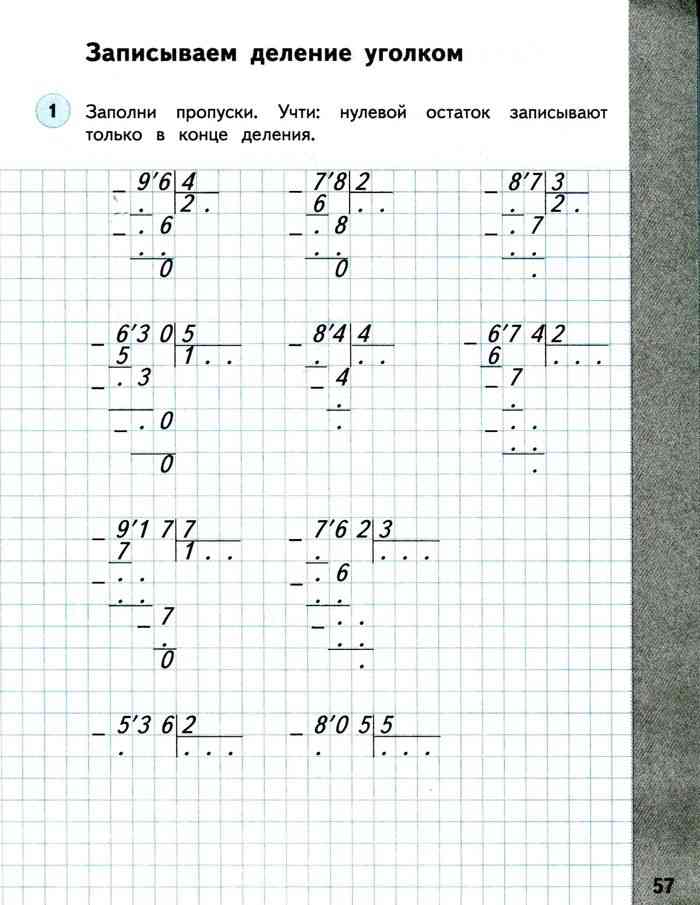 В другом вычисляемом столбце отображается значение потерь.
В другом вычисляемом столбце отображается значение потерь.
- Теперь создайте новый столбец и примените приведенную ниже формулу для суммирования столбца SP и столбца CP для расчета значения прироста:
Прирост = Продукты[SP]+Продукты[CP]
Где,
- Прирост = Новый вычисляемый столбец. Имя
- . Продукты = Имя таблицы
- . столбец для расчета значения убытка:
- Loss = New calculated column Name
- Products = Table Name
- SP , CP = Column Names
- Затем мы можем разделить значение прибыли и значение потери, чтобы разделить два рассчитанных значения столбца, создать новый столбец и отобразить результат, как указано ниже:
Где,
- Результат = Имя вычисляемого столбца
- Товары = Имя таблицы
- Прибыль и убыток = Имена вычисляемого столбца

- Загрузите данные, используя опцию получения данных в Power Bi Desktop.

- Теперь мы создадим меру, которая будет вычислять общую сумму проекта Assigned, поэтому щелкните новую меру на ленте. Таким же образом подсчитайте общее количество Завершенных проектов.
- Затем примените указанную ниже меру:
- AssignedProjects = имя меры
- Проекты = Название таблицы
- Завершенные проекты = Имя измерения
- Проекты = Имя 9008 9003
- 7. Функция, чтобы найти количество незавершенных проектов, создающих меру, примените следующие меры.
- Pending Projects , AssignedProjects = Measures Name
- Projects = Table Name
- From Процент незавершенных проектов, мы будем фильтровать процент незавершенных проектов в зависимости от команды, поэтому для этого нажмите на новую меру .

- Затем напишите следующую меру:
- Процент незавершенных проектов = Название меры
- Проекты = Имя таблицы
- В поле значений перетащите команду, а затем показатели, которые мы рассчитали для назначенных проектов, завершенных проектов и незавершенных проектов, как показано ниже:
- Здесь мы отфильтровали процент незавершенных проектов только для команды SharePoint.
- Проекты = Имя таблицы Excel, из которой вы извлекаете данные
- Завершенные проекты , Члены группы = Имена столбцов
- Затем в поле «Значение» перетащите показатели «Команда», «Члены группы», «Завершенные проекты» и «Мера2» из панели полей, как показано ниже: Power BI разделяет два столбца по каждой строке по строке
- Загрузите данные, используя опцию получения данных, затем нажмите новая мера из лента.
- Затем примените указанные ниже меры:
- Table1 и Sheet1 = Название таблицы
- Sumbycountry и Profit = Имя переменных
- Продажи, прибыль и страна = Имена колонн
- TO.
 визуализацию на панели визуализации.
визуализацию на панели визуализации. - В поле значения перетащите столбец продукта, столбец продаж, столбец прибыли, столбец страны и показатель результата из области поля, как показано ниже:
- В этом примере я собираюсь использовать приведенные ниже данные таблицы студентов для расчета процента каждого студента.
- Убедитесь, что вы загрузили данные с помощью получения данных на рабочем столе Power BI. Теперь нажмите Новая мера на ленте и примените приведенную ниже формулу:
- Процент = Имя измерения
- Студенты = Название таблицы
- Тема 1 , Тема 2 = Имена колонн (номер данные)
- В следующем экране.
 он отображает значение суммы с помощью функции СУМММЕ нескольких столбцов в Power BI.
он отображает значение суммы с помощью функции СУМММЕ нескольких столбцов в Power BI. - И функция деления делит и вычисляет процентное значение. Измените тип данных с общего на тип данных в процентах.
- Затем отобразите результат в визуальном элементе Matrix , просто перетащив созданный вычисляемый столбец в раздел столбцов, как показано ниже:
- В этом примере я собираюсь использовать приведенные ниже данные таблицы «Студенты», чтобы вычислить процентную долю каждого учащегося и отфильтровать процентное значение на основе имени учащегося.

- Загрузить данные с помощью получить данные на рабочем столе Power BI. Теперь щелкните Новая мера на ленте и примените приведенную ниже формулу:
- Фильтр по имени учащегося = Имя показателя
- Учащиеся = Имя таблицы
- Имя учащегося = Имя столбца0008
- Чтобы проверить меру, щелкните визуализацию таблицы на панели визуализации в Power Bi.
- В поле значений перетащите Имя ученика , затем показатели, которые мы рассчитали для общих оценок и Процентов, как показано ниже:
- Здесь мы отфильтровали процент только для конкретного имени ученика по имени Хариприя.
- Загрузите данные с помощью параметра получить данные на рабочем столе Power BI. Теперь щелкните Новая мера на ленте и примените приведенные ниже формулы, чтобы вычислить два различных значения и разделить их:
- нет. Студенты = Имя измерения
- Студенты = Название таблицы
- Имя студента = Название столбца
- Descient Marks
,
- MARKS 3.

. = Название показателя
- Учащиеся = Название таблицы
- Тема 1 = Имя столбца
Делит два числа = РАЗДЕЛИТЬ([число учащихся],[Отличительные оценки])
Где,
- Делит два числа = Название измерения
- числа учащихся и Отличительные отметки = уже рассчитанные значения различных значений количества
- Чтобы проверить показатель, щелкните табличное визуальное представление на панели визуализации в Power Bi.
- В поле значения перетащите Имя учащегося , затем показатели, которые мы рассчитали для значений счетчика уникальных и разделенных значений.
Вот как разделить два разных счетчика в Power BI.
Power Bi делит одну меру на другую
Давайте посмотрим, как мы можем разделить одну меру на другую в Power BI.
 на основе Количество назначенных проектов и количество завершенных проектов .
на основе Количество назначенных проектов и количество завершенных проектов . - MARKS 3.
- В этом примере мы используем данные таблицы Sample, которые указаны ниже: Power BI делит два столбца для измерения
- Сначала мы вычислим СУММУ Назначенного проекта и Завершенного проекта , прежде чем сделать убедитесь, что вы загрузили данные на рабочий стол Power BI с помощью параметра получить данные .
- Нажмите на новую меру на ленте, чтобы рассчитать сумму назначенного проекта и завершенного проекта.
- Примените приведенную ниже меру для расчета суммы назначенного проекта и завершенного проекта, как показано ниже:
- Назначенные проекты
3
3
8 = Имя меры
Проекты
= Имя таблицы - Назначенные проекты = Имя столбца
- Завершенные проекты0043 = Имя измерения
- Проекты = Название таблицы
- Заполненные проекты = Название столбца
- 9007 PANDESS]
, где
- 9007 .

- Проекты = Имя таблицы
- Назначенные проекты & Завершенные проекты = уже созданные меры0057
Где,
- ожидающие проекты Процент = Имя измерения
- Проекты = Название таблицы
- назначенные проекты и ожидающие проекты = уже созданные меры
Кроме того, вам могут понравиться следующие руководства по Power BI:
- Столбчатая диаграмма с накоплением в Power BI
- Закладки Power BI
- Фильтр Power BI между двумя датами [с более чем 15 примерами]
- Сумма Power BI по нескольким столбцам
- Кластеризованная столбчатая диаграмма в Power BI
- Power bi изменяет цвет на основе значения 71 полезный пример]
- Синхронизирующие слайсеры Power BI [с 15 полезными примерами]
В этом учебном пособии по Power BI мы узнали, как разделить два столбца с помощью функции разделения в Power BI, на разных примерах, а также рассмотрели следующие: упомянутые темы :
- Power BI DAX делит два столбца
- Как разделить два столбца в Power BI
- Power BI делит два столбца для измерения
- Power BI делит два столбца процентов
- Power BI делит сумму двух столбцов
- Power BI делит два вычисляемых столбца
- Power BI делит два столбца с фильтром
- Power BI делит два столбца по каждой строке
- Power BI делит два столбца из разных таблиц
- Power Bi делит два столбца в таблице
- Power Bi делит два столбца в матрице
- Power Bi делит два столбца с фильтром
- Делит два числа в Power BI
- Power Bi делит одно измерение на другое
Bijay Kumar
IVP am Bijay a Microsoft MVP (8 раз — Мой профиль MVP) в SharePoint и более 15 лет опыта работы с SharePoint Online Office 365, выпуском подписки SharePoint и SharePoint 2019/2016/2013.
 В настоящее время работаю в собственном предприятии TSInfo Technologies, компании по разработке, консультированию и обучению SharePoint. Я также управляю популярным веб-сайтом SharePoint EnjoySharePoint.com
В настоящее время работаю в собственном предприятии TSInfo Technologies, компании по разработке, консультированию и обучению SharePoint. Я также управляю популярным веб-сайтом SharePoint EnjoySharePoint.comКак разделить два столбца в Pandas: различные методы
Pandas — отличный модуль Python, который позволяет вам манипулировать фреймом данных или вашим набором данных. В нем много функций, эффективно выполняющих манипуляции. Есть время, когда вам нужно разделить два столбца в pandas. Во всем этом уроке вы узнаете, как разделить два столбца в пандах, используя разные методы.
Методы разделения двух столбцов в пандах
В этом разделе вы узнаете все методы разделения двух столбцов в пандах. Обратите внимание, что я реализую все примеры на Jupyter Notebook. Обязательно сделайте это для лучшего понимания.
Способ 1. Использование простого оператора деления
Первый метод, который можно использовать для разделения двух столбцов, — это оператор простого деления (/) .
 Здесь вы разделите столбца1 с другими столбцами.
Здесь вы разделите столбца1 с другими столбцами.Выполните приведенные ниже строки кода.
импортировать панд как pd данные = {"col1":[100,200,300,400,500],"col2":[10,20,30,40,50]} df= pd.DataFrame(данные) df["результат"] = df["col1"]/df["col2"] print(df)Вы можете видеть в приведенном выше коде, что я сначала создаю данные и преобразовываю их в фрейм данных, используя Метод pd.DataFrame() . Наконец, я делю df[«col1»] на df[«col2»] и назначаю его столбцу результатов.
Когда вы запустите код, вы получите следующий вывод.
Вывод Разделение двух столбцов с помощью оператора деления
Метод 2: Панды делят два столбца с помощью функции div()
Второй метод разделения двух столбцов использует метод div() . Он делит столбцы поэлементно. Он принимает скалярное значение, серию или кадр данных в качестве аргумента для деления по оси.
 Если ось равна 0, деление выполняется по строкам, а если ось равна 1, то деление выполняется по столбцам.
Если ось равна 0, деление выполняется по строкам, а если ось равна 1, то деление выполняется по столбцам.Выполните следующие строки кода.
импортировать панд как pd данные = {"col1":[100,200,300,400,500],"col2":[10,20,30,40,50]} df= pd.DataFrame(данные) df["результат"] = df["col1"].div(df["col2"].значения) print(df)В приведенном выше примере вы можете видеть, что я делю col1 на значение col2, минуя df[«col2»] .values в качестве аргумента. По умолчанию ось равна 0.
Вывод Разделение двух столбцов с помощью функции div()
Способ 3: Разделение двух столбцов условно
Предположим, вы хотите разделить два столбца по одному условию. Например, я хочу разделить col1 на col2 только тогда, когда значения col1 превышают 300. .
Принимает три аргумента. Один — это условие, второй — результат, а третий — значение, при котором условие не выполняется.

- 9007 .
Loss = Products[CP]-Products[SP]
Where,
Вот как можно разделить два вычисляемых столбца с помощью функции разделения в Power BI.
Читать: Power BI Date Slicer [с 41 реальным примером]
Power BI разделяет два столбца с помощью фильтра
Давайте посмотрим, как разделить два столбца и отфильтровать контекст с помощью функции разделения, а также мы увидим, как использовать функция фильтра для измерения Power BI.
Мы будем использовать приведенную ниже примерную таблицу, чтобы рассчитать процент незавершенных проектов и применить фильтр на основе команды.
деление меры мощности на два с фильтромСначала мы рассчитаем общее количество назначенных проектов и общее количество завершенных проектов. Затем мы найдем незавершенный проект с помощью функции деления и, наконец, найдем процент незавершенных проектов путем фильтрации на основе команды.
AssignedProjects = SUM(Projects[Assigned Projects])
Где,
Заполненные Проекты = Сумма (проекты [Завершенные проекты])
, где,
Незавершенные проекты = Проекты[Назначенныепроекты]-Проекты[Завершенныепроекты]
Pending Projects Percentage = DIVIDE(Projects[Pending Projects],Projects[AssignedProjects])
Where,
Фильтр незавершенных проектов =
ВЫЧИСЛИТЬ([Процент незавершенных проектов],
ФИЛЬТР(Проекты,Проекты[Команда] = "Команда SharePoint")
) Где,
Вот как разделить два столбца и отфильтровать контекст с помощью функции разделения, а также мы увидим, как использовать функцию фильтра для измерения Power BI.
Проверить: как создать отчет в Power BI Desktop? [Excel и SharePoint]
Power BI делит два столбца на каждую строку
Давайте посмотрим, как мы можем разделить два столбца на каждую строку и просуммировать их в Power BI.
В этом примере мы будем использовать примерную таблицу ниже, чтобы разделить строку за строкой, используя функцию Разделить , а затем мы просуммируем все деления, используя функцию СУММ .
Например, сначала мы разделим ряд за рядом членов команды и завершенных проектов: т.е. 55/20 = 2,75, тогда мы просуммируем все деления:
Power BI делит два столбца на каждую строкуЗагрузите данные и создайте меру и примените следующую формулу: ]/[Члены команды])
Где,
Вот как мы можем разделить два столбца на каждую строку и просуммировать их в Power BI.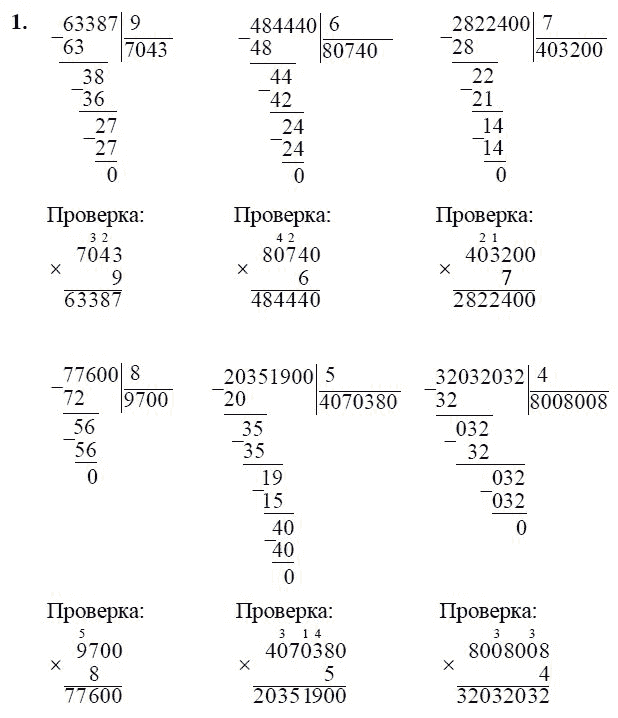
Читать: Power BI Добавить вычисляемый столбец [с различными примерами]
Power BI разделяет два столбца из разных таблиц
Давайте посмотрим, как использовать меру Power BI для разделения двух столбцов из разных таблиц.
Здесь у нас есть две разные таблицы, каждая из которых имеет один общий столбец, который является столбцом «Страна».
Таблица:1
Power BI разделяет два столбца из разных таблицТаблица:2
Power BI делит два столбца из разных таблицСначала суммируйте количество продаж в таблице 1 в соответствии с цветом, затем мы разделим на количество прибыли. Например, сумма продаж для Франции равна 750, а затем делится на сумму прибыли, которая равна 1100. То есть 750/1100 = 69.
Результат =
var SumbyCountry = ВЫЧИСЛИТЬ(СУММ(Таблица1[Продажи]),ВСЕИСКЛЮЧАЯ('Таблица1',Таблица1[Страна]))
var Прибыль = ВЫЧИСЛИТЬ (СУММА (Лист1 [Прибыль]), ФИЛЬТР ('Таблица1', 'Таблица1' [Страна] = СВЯЗАННЫЕ ('Лист1' [Страна])))
Возврат DIVIDE(SumbyCountry,Прибыль) Где,
Вот как использовать меру Power BI для разделения двух столбцов из другой таблицы.
Power Bi делит два столбца в матрице
Давайте посмотрим, как мы можем разделить два столбца с помощью функции Power BI Divide и отобразить вычисленное значение в визуальном элементе Matrix.
Процент = СУММА(Студенты , (Студенты [Объект 1]+Студенты [Объект 2])/200)
Где,
Вот как можно разделить два столбца с помощью функцию Power BI Divide и отображать вычисленное значение в визуальном элементе Matrix.
Проверка: добавление вычисляемого столбца Power BI [с различными примерами]
Power Bi разделяет два столбца с помощью фильтра
Давайте посмотрим, как разделить два столбца и отфильтровать контекст с помощью меры функции фильтра в Power BI.
Фильтр на основе имени учащегося =
ВЫЧИСЛИТЬ(Студенты [Процент],
ФИЛЬТР(Студенты ,Студенты [Имя студента] = "Хариприя")
) Где,
Вот как разделить два столбца и отфильтровать контекст с помощью меры функции фильтра в Power BI.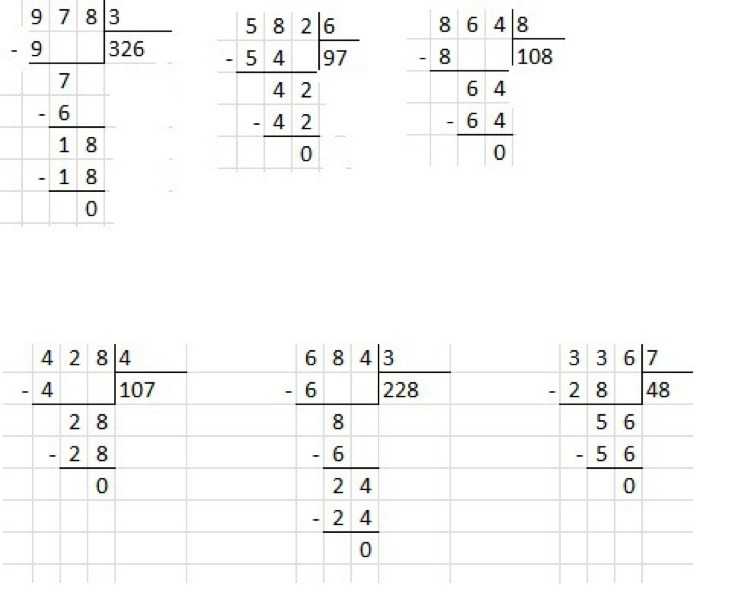
Чтение: Power BI Matrix Multiple Column
Разделяет два счетчика в Power BI
Давайте посмотрим, как мы можем разделить два разных счетчика в Power BI,
В этом примере мы вычислим два различных значения счетчика для имя ученика и предметная оценка1. Позже мы разделим два различных значения счетчика.
нет. студентов = DISTINCTCCOUNT(Студенты [Имя студента])
Где,
Отличные оценки = informcount (студенты [субъект 1])
Где
Назначенные проекты = СУММ(Проекты[Назначенные проекты])
Где,
Завершенные проекты = СУММА(Проекты[Завершенные проекты])
Где,
ПРЕДОСТАВЛЕНИЯ = Проекты [назначенные программы] -Поджаки [Заполненные Проекты]
, где

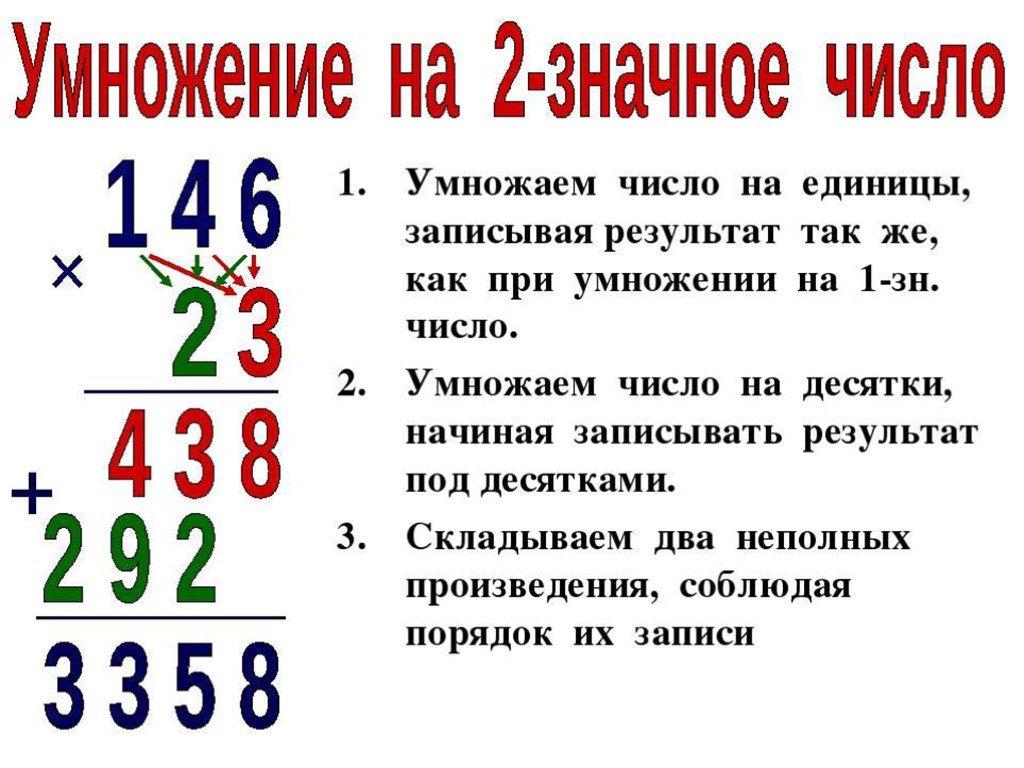
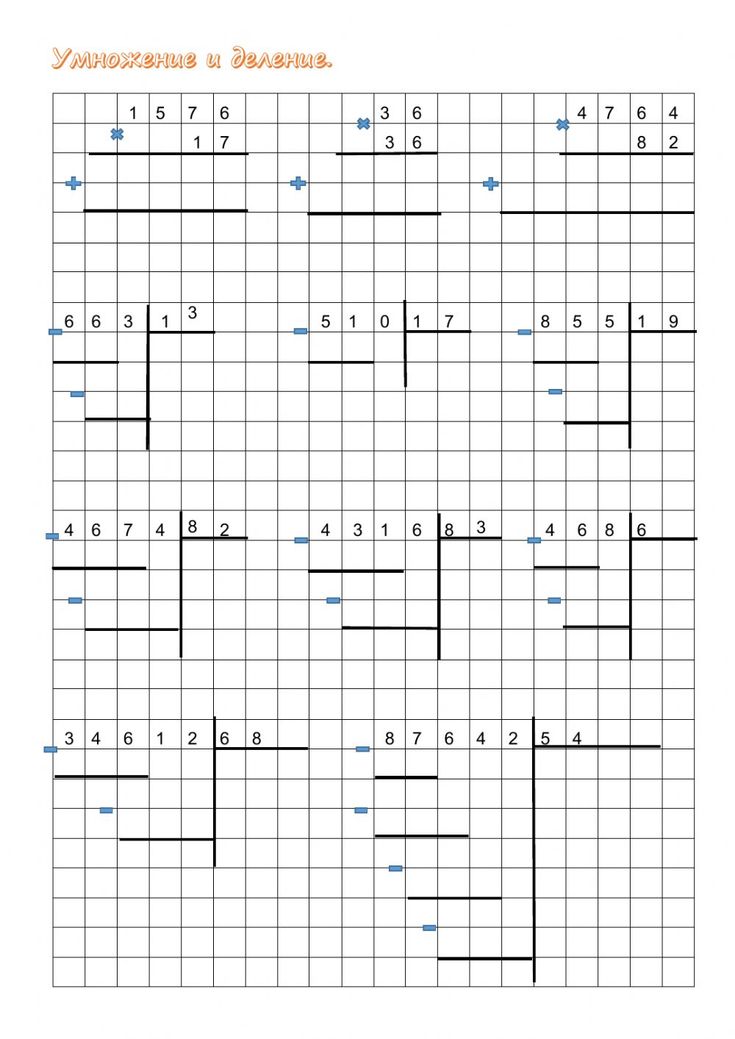

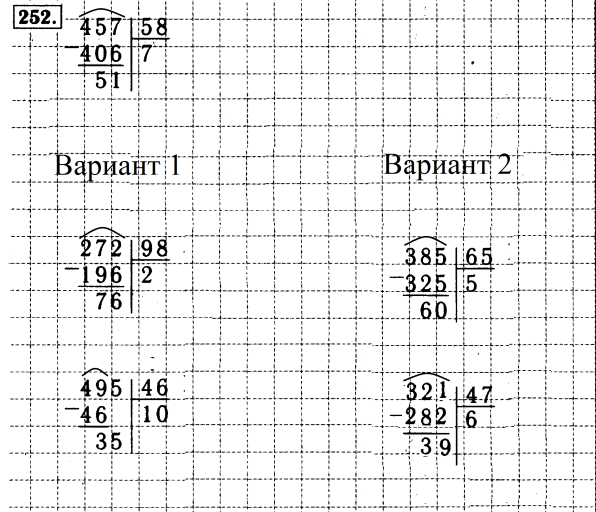

 В поле «Строки» перетащите поле «Команда», а в разделе «Значения» перетащите показатели, которые мы рассчитали для назначенных проектов, завершенных проектов и незавершенных проектов, как показано. ниже:
В поле «Строки» перетащите поле «Команда», а в разделе «Значения» перетащите показатели, которые мы рассчитали для назначенных проектов, завершенных проектов и незавершенных проектов, как показано. ниже: столбцы и отображать результат в процентном формате.
столбцы и отображать результат в процентном формате.
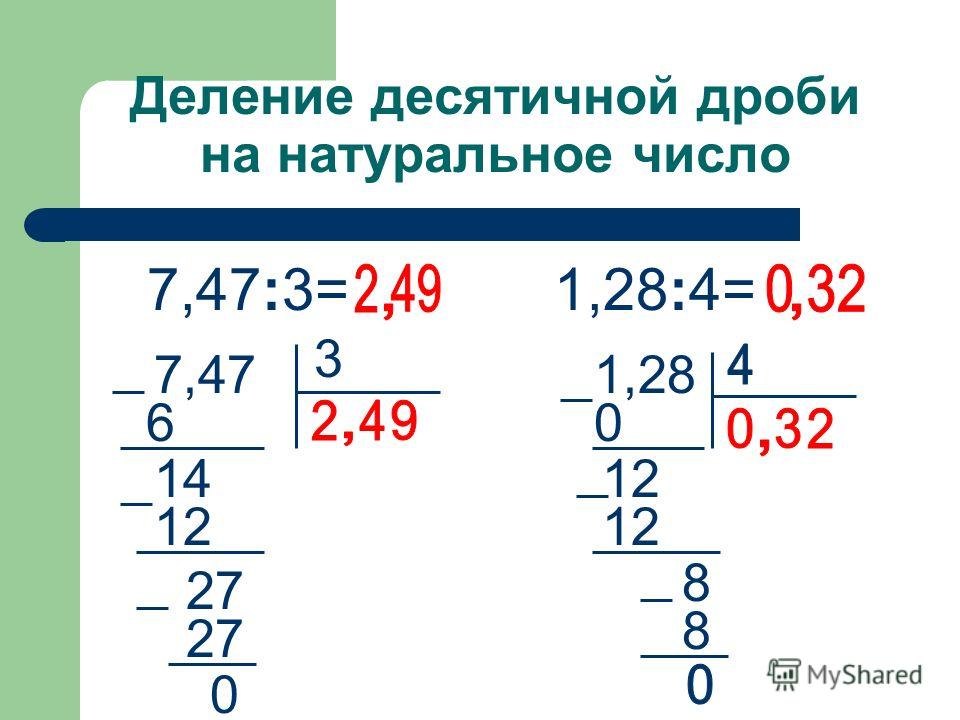 В поле «Строки» перетащите поле «Продукт», а в разделе «Значения» перетащите меры, которые мы рассчитали в сумме для столбца SP и столбца CP, как показано ниже:
В поле «Строки» перетащите поле «Продукт», а в разделе «Значения» перетащите меры, которые мы рассчитали в сумме для столбца SP и столбца CP, как показано ниже: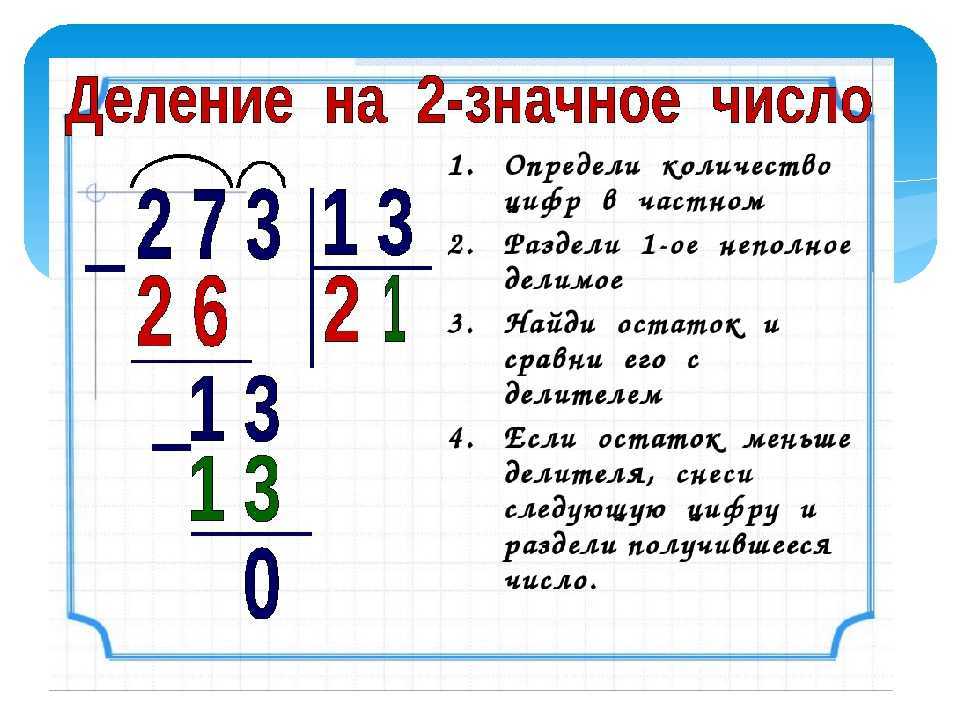
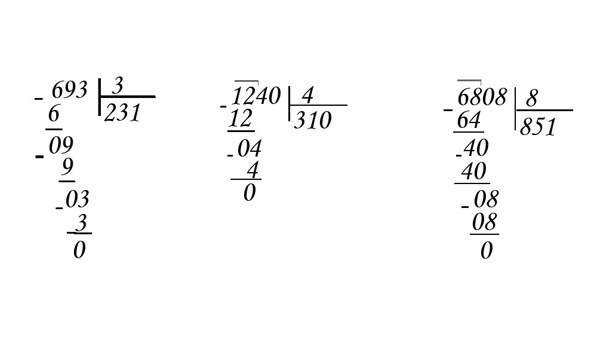
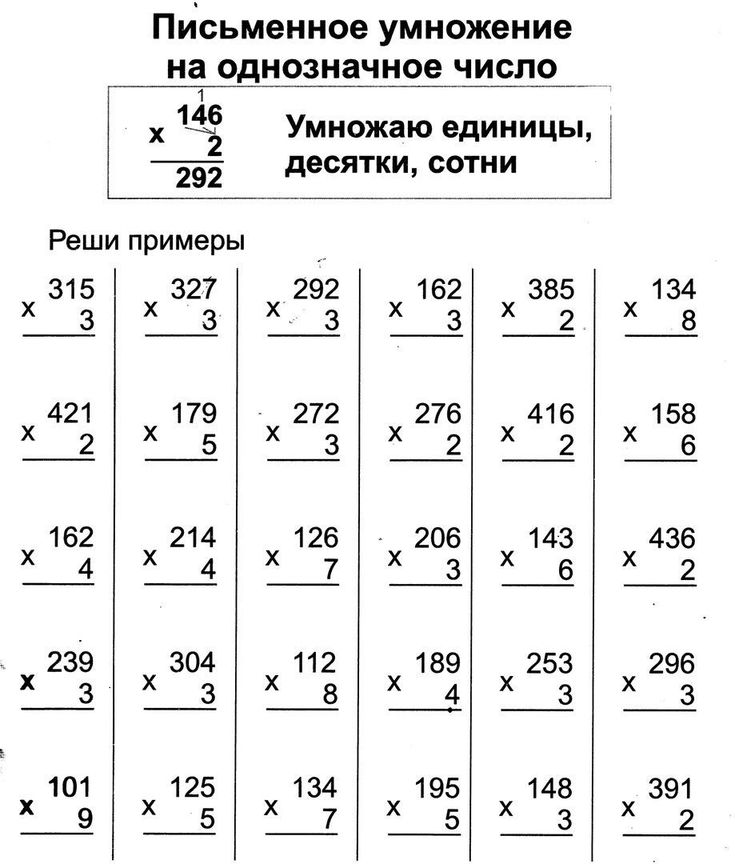
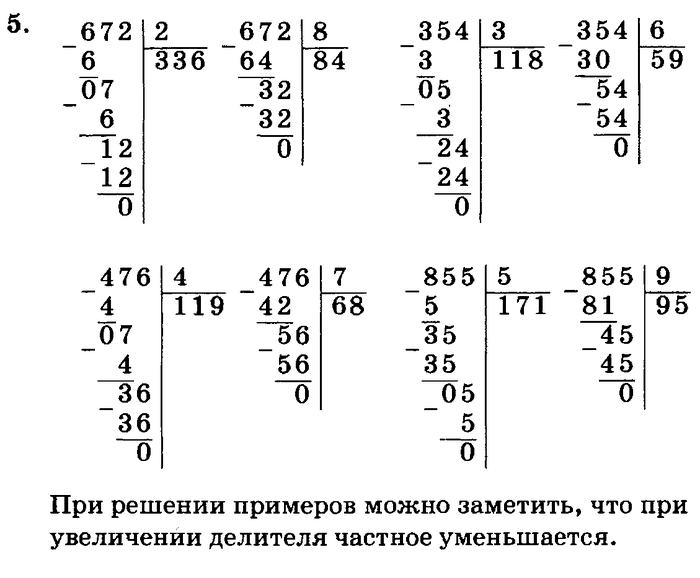 визуализацию на панели визуализации.
визуализацию на панели визуализации.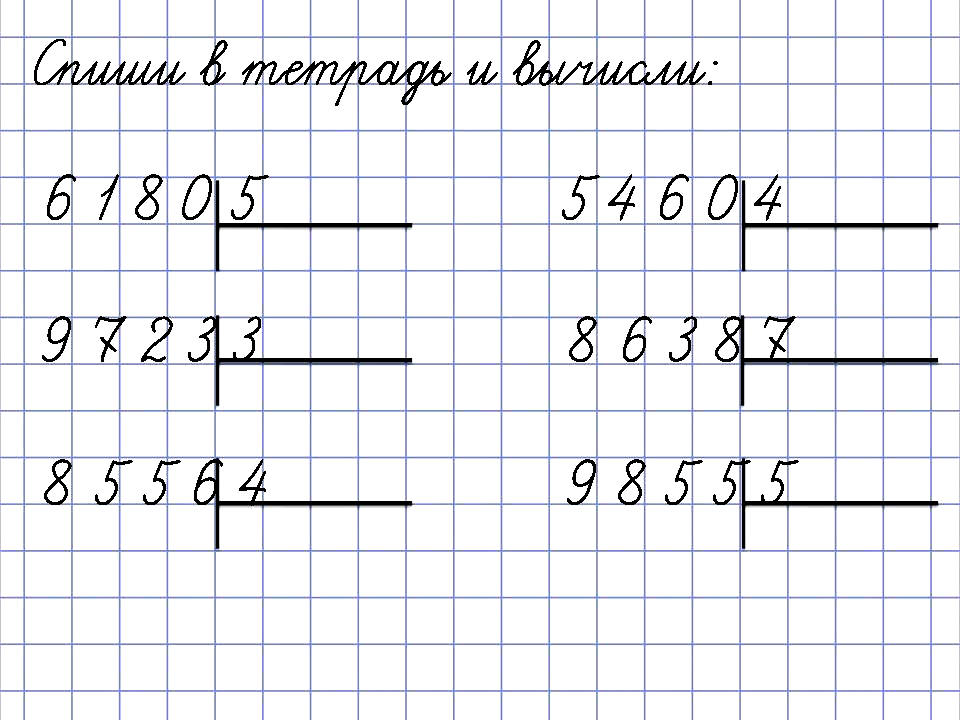 он отображает значение суммы с помощью функции СУМММЕ нескольких столбцов в Power BI.
он отображает значение суммы с помощью функции СУМММЕ нескольких столбцов в Power BI.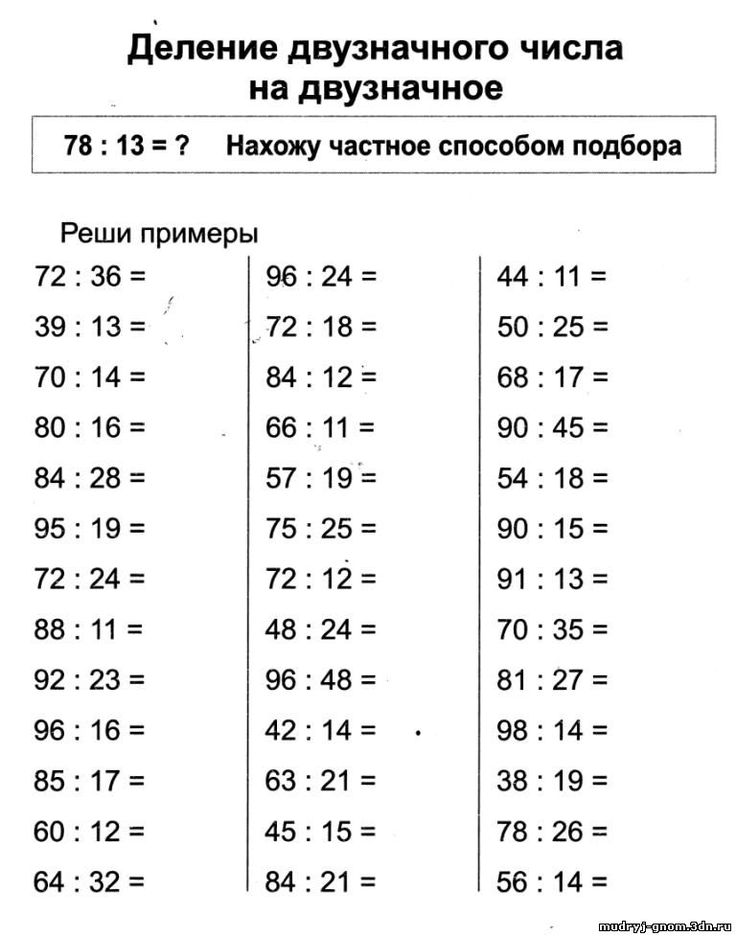
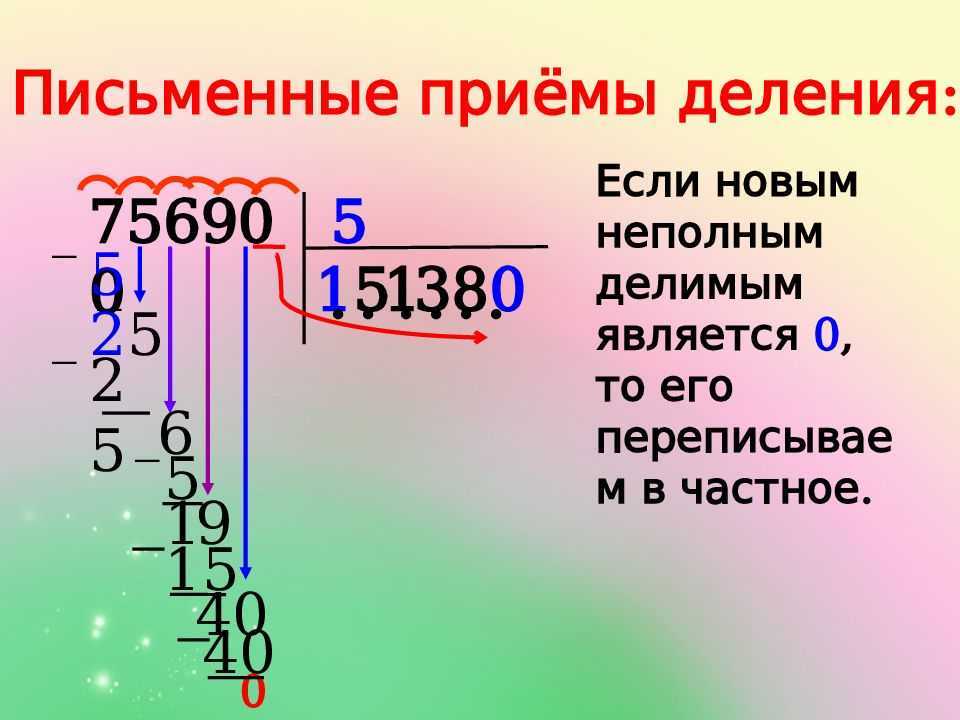
 на основе Количество назначенных проектов и количество завершенных проектов .
на основе Количество назначенных проектов и количество завершенных проектов .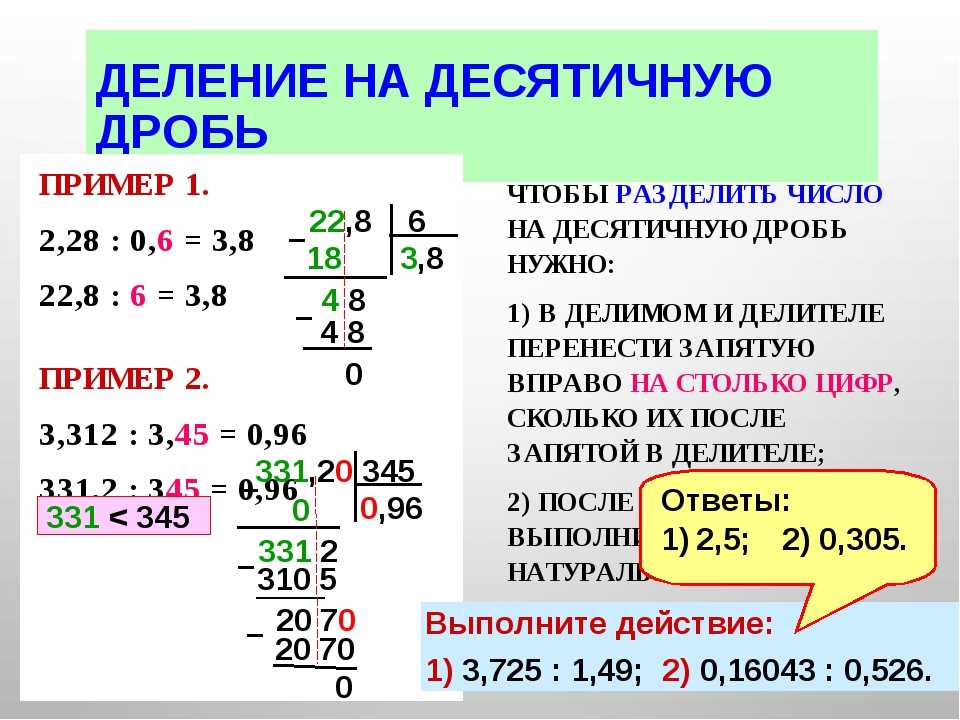
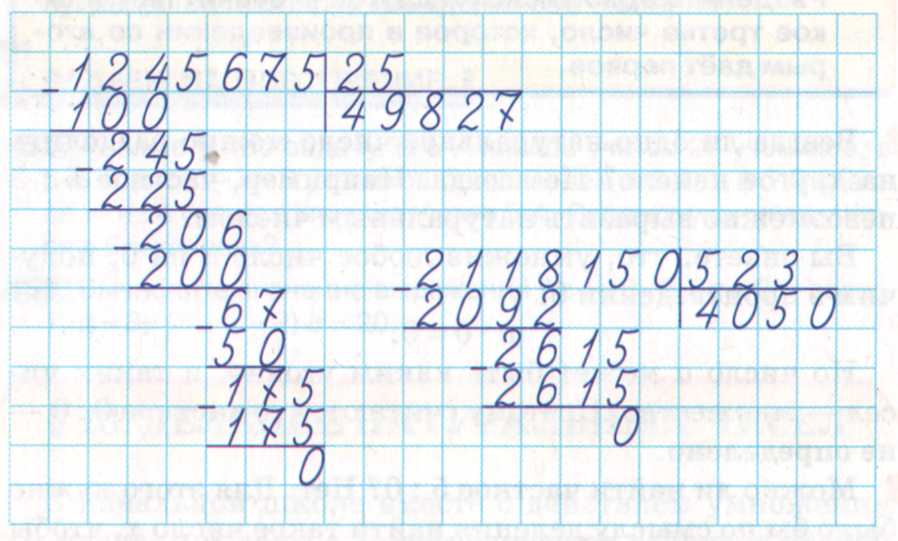 В настоящее время работаю в собственном предприятии TSInfo Technologies, компании по разработке, консультированию и обучению SharePoint. Я также управляю популярным веб-сайтом SharePoint EnjoySharePoint.com
В настоящее время работаю в собственном предприятии TSInfo Technologies, компании по разработке, консультированию и обучению SharePoint. Я также управляю популярным веб-сайтом SharePoint EnjoySharePoint.com Здесь вы разделите столбца1 с другими столбцами.
Здесь вы разделите столбца1 с другими столбцами.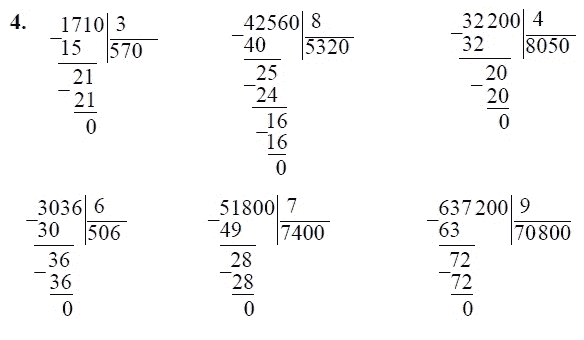 Если ось равна 0, деление выполняется по строкам, а если ось равна 1, то деление выполняется по столбцам.
Если ось равна 0, деление выполняется по строкам, а если ось равна 1, то деление выполняется по столбцам.